Was ist neu in Secure Mail
In den folgenden Abschnitten werden die neuen Features in aktuellen und früheren Versionen von Secure Mail aufgeführt.
Die Hilfedokumentation finden Sie in der Citrix-Benutzerhilfe unter Citrix Secure Mail.
Hinweis:
Secure Mail bietet ab September 2023 keine Unterstützung mehr für Android 7.x und iOS 12.x.
Was ist neu in der aktuellen Version
Secure Mail für Android 25.3.0
Unterstützung für Android 16
Ab der Veröffentlichung von Secure Mail 25.3.0 für Android ist die App mit Android 16 kompatibel. Sie können Ihr Gerät auf Android 16 aktualisieren und weiterhin die neueste Version von Secure Mail verwenden.
Unterstützung für das Herunterladen großer Anhänge
Ab der Veröffentlichung von Secure Mail 25.3.0 für Android unterstützt die App das Herunterladen von Anhängen, die größer als 10 MB sind.
Hinweis:
Dieses Feature ist standardmäßig deaktiviert und Administratoren müssen sich an den Citrix-Kundensupport wenden, um dieses Feature zu aktivieren.
Weitere Informationen zu Fehlerbehebungen finden Sie unter Bekannte und behobene Probleme.
Was ist neu in früheren Releases
Secure Mail für Android 25.1.0
Unterstützung für das TLS 1.3-Protokoll
Ab der Veröffentlichung von Secure Mail 25.1.0 für Android unterstützt die App das TLS 1.3-Protokoll auf Android-Geräten. TLS 1.3 ist die neueste Version des TLS-Protokolls und bietet im Vergleich zu TLS 1.2 eine schnellere Leistung, verbesserte Sicherheit und größere Widerstandsfähigkeit gegen Cyberangriffe. TLS 1.3 reduziert außerdem die Netzwerklatenz, was zu schnelleren HTTPS-Verbindungen und einem besseren Benutzererlebnis führt.
Weitere Informationen zu TLS 1.3 finden Sie unter Transport Layer Security (TLS)-Protokoll, Version 1.3.
Weitere Informationen zu Fehlerbehebungen finden Sie unter Bekannte und behobene Probleme.
Secure Mail für iOS 25.1.0
Unterstützung für das Herunterladen großer Anhänge
Ab der Veröffentlichung von Secure Mail 25.1.0 für iOS unterstützt die App das Herunterladen von Anhängen, die größer als 10 MB sind.
Hinweis:
Dieses Feature ist standardmäßig deaktiviert und Administratoren müssen sich an den Citrix-Kundensupport wenden, um dieses Feature zu aktivieren.
Weitere Informationen zu Fehlerbehebungen finden Sie unter Bekannte und behobene Probleme.
Secure Mail für Android 24.11.0
E-Mail-Anhänge ohne Wasserzeichen anzeigen
Wenn Sie Secure Mail für Android Version 24.9.1 oder früher verwenden, sehen Sie möglicherweise ein Wasserzeichen, wenn Sie E-Mail-Anhänge anzeigen. Um E-Mail-Anhänge ohne Wasserzeichen anzuzeigen, führen Sie ein Upgrade auf Secure Mail für Android Version 24.11.0 oder höher durch.
Weitere Informationen zu Fehlerbehebungen finden Sie unter Bekannte und behobene Probleme.
Secure Mail für iOS 24.11.0
In diesem Release wurde die allgemeine Leistung und Stabilität verbessert.
Weitere Informationen zu Fehlerbehebungen finden Sie unter Bekannte und behobene Probleme.
Secure Mail für iOS 24.9.0
Unterstützung für iOS 18
Ab der Veröffentlichung von Secure Mail Version 24.9.0 für iOS unterstützt Secure Mail die Geräte mit iOS 18 oder höher. Durch ein Upgrade auf Secure Mail Version 24.9.0 wird kontinuierliche Unterstützung und Kompatibilität für Geräte gewährleistet, die auf iOS 18 aktualisiert wurden.
Weitere Informationen zu Fehlerbehebungen finden Sie unter Bekannte und behobene Probleme.
Secure Mail für Android 24.9.1
Unterstützung für Android 15
Durch das Upgrade der Secure Mail-Version auf 24.9.1 wird die kontinuierliche Unterstützung für Geräte sichergestellt, die auf Android 15 aktualisiert wurden.
Weitere Informationen zu Fehlerbehebungen finden Sie unter Bekannte und behobene Probleme.
Secure Mail für Android 24.9.0
Unterstützt API-Level 34
Secure Mail unterstützt die aktuellen API-Zielanforderungen von Google Play, nämlich API-Level 34.
Weitere Informationen zu Fehlerbehebungen finden Sie unter Bekannte und behobene Probleme.
Secure Mail für Android 24.7.0
In diesem Release wurde die allgemeine Leistung und Stabilität verbessert.
Secure Mail für iOS 24.3.0
In diesem Release wurde die allgemeine Leistung und Stabilität verbessert.
Secure Mail für iOS 24.2.0
In diesem Release wurde die allgemeine Leistung und Stabilität verbessert.
Secure Mail für Android 24.1.0
Unterstützt das Zoom-In-Feature für Kalenderereignisse
Ab Version 24.1.0 unterstützt Secure Mail für Android das Zoom-In-Feature für Kalenderereignisse. Dieses Feature ist standardmäßig aktiviert. Jetzt gilt das Zoom-In-Feature sowohl für Nachrichten als auch für Kalenderereignisse. Das erweiterte Zoom-In-Feature bietet eine bessere Benutzererfahrung.
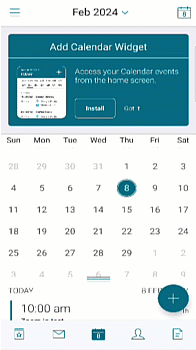
Secure Mail für iOS 23.9.0
Unterstützung für iOS 17
Ab diesem Release wird Secure Mail auf Geräten mit iOS 17 unterstützt. Ein Upgrade auf die Secure Mail-Version auf 23.9.0 gewährleistet, dass Geräte, die auf iOS 17 aktualisiert werden, weiter unterstützt werden.
Unterstützung für HCL Domino 12
Ab diesem Release bietet Secure Mail für Android und iOS Unterstützung für HCL Domino Version 12.0.2 FP2 und HCL Traveler Version 12.0.2.1 Build 202302010413_30.
Hinweis:
Wenn Sie ein Upgrade von HCL Domino 11 auf HCL Domino 12 durchführen, stellen Sie sicher, dass Sie den folgenden Benutzer-Agent in der Datei notes.ini auf dem Domino-Server aktualisieren. Damit wird sichergestellt, dass alle ActiveSync 16.1-Funktionen, wie Entwurfssynchronisierung und Kalenderanhänge, in Secure Mail weiterhin ordnungsgemäß funktionieren. Weitere Informationen finden Sie unter How to enable Citrix Secure Mail clients for HCL Traveler Exchange ActiveSync 16.1 Support.
NTS_DEVICE_TYPE_USER_AGENT_APPLE=(^Apple-(iPhone|iPod|iPad|Touchdown))|(^Mozilla.(iPhone|iPod|iPad))|(^WorxMail.(iPhone|iPod|iPad))
Secure Mail für Android 23.8.2
E-Mail-Anhänge ohne Wasserzeichen anzeigen
Wenn Sie Secure Mail für Android Version 23.8.1 oder früher verwenden, sehen Sie beim Anzeigen von E-Mail-Anhängen ein Wasserzeichen. Um E-Mail-Anhänge ohne Wasserzeichen anzuzeigen, aktualisieren Sie auf Secure Mail für Android Version 23.8.2 oder höher.
Hinweis:
Nach dem 31. Oktober 2023 behebt ein Upgrade auf die Version 23.8.1 das Wasserzeichenproblem in E-Mail-Anhängen nicht. Daher wird empfohlen, auf die Version 23.8.2 zu aktualisieren.
Secure Mail für Android 23.8.1
E-Mail-Anhänge ohne Wasserzeichen anzeigen
Wenn Sie Secure Mail für Android Version 23.8.0 oder früher verwenden, sehen Sie möglicherweise ein Wasserzeichen, wenn Sie E-Mail-Anhänge anzeigen. Um E-Mail-Anhänge ohne Wasserzeichen anzuzeigen, aktualisieren Sie auf Secure Mail für Android Version 23.8.1 oder höher.
Unterstützung für HCL Domino 12
Ab diesem Release bietet Secure Mail für Android und iOS Unterstützung für HCL Domino Version 12.0.2 FP2 und HCL Traveler Version 12.0.2.1 Build 202302010413_30.
Hinweis:
Wenn Sie ein Upgrade von HCL Domino 11 auf HCL Domino 12 durchführen, stellen Sie sicher, dass Sie den folgenden Benutzer-Agent in der Datei notes.ini auf dem Domino-Server aktualisieren. Damit wird sichergestellt, dass alle ActiveSync 16.1-Funktionen, wie Entwurfssynchronisierung und Kalenderanhänge, in Secure Mail weiterhin ordnungsgemäß funktionieren. Weitere Informationen finden Sie unter How to enable Citrix Secure Mail clients for HCL Traveler Exchange ActiveSync 16.1 Support.
NTS_DEVICE_TYPE_USER_AGENT_APPLE=(^Apple-(iPhone|iPod|iPad|Touchdown))|(^Mozilla.(iPhone|iPod|iPad))|(^WorxMail.(iPhone|iPod|iPad))
Secure Mail für Android 23.8.0
Unterstützung für Android 14
Ab diesem Release wird Secure Mail auf Geräten mit Android 14 unterstützt. Ein Upgrade auf die Secure Mail-Version auf 23.8.0 gewährleistet, dass Geräte, die auf Android 14 aktualisiert werden, weiter unterstützt werden.
Secure Mail für Android 23.7.0
Unterstützung für Microsoft Exchange Cumulative Update 13
Ab Version 23.7.0 unterstützt Secure Mail das Cumulative Update 13 für Microsoft Exchange Server 2019.
Unterstützung für hybride moderne Authentifizierung mit on-premises Exchange
Secure Mail unterstützt jetzt hybride moderne Authentifizierung (HMA) mit dem Cumulative Update 8 für Exchange Server 2016 und dem Cumulative Update 19 für Exchange Server 2013.
Secure Mail für iOS 23.7.0
Unterstützung für hybride moderne Authentifizierung mit on-premises Exchange
Secure Mail unterstützt jetzt hybride moderne Authentifizierung (HMA) mit dem Cumulative Update 8 für Exchange Server 2016 und dem Cumulative Update 19 für Exchange Server 2013.
Dunkler Modus
Ab Version 23.7.0 unterstützt Secure Mail den dunklen Modus. Um E-Mails im Dunkelmodus anzuzeigen, gehen Sie zu App Einstellungen > App-Design > und wählen Sie Dunkelmodus.
Secure Mail für Android 23.6.0
Dunkler Modus
Ab Version 23.6.0 unterstützt Secure Mail den dunklen Modus. Um E-Mails im Dunkelmodus anzuzeigen, gehen Sie zu App Einstellungen > App-Design > und wählen Sie Dunkelmodus.
Secure Mail für iOS 23.5.0
Multitasking in den Modi “Split View” und “Slide Over”
Ab Release 23.5.0 unterstützt Secure Mail Multitasking auf iPad-Geräten. Öffnen Sie Secure Mail und tippen Sie auf die Auslassungspunkte, um die Option Split View oder Slide Over für Multitasking auszuwählen. Diese Funktion fördert die Produktivität der Benutzer.
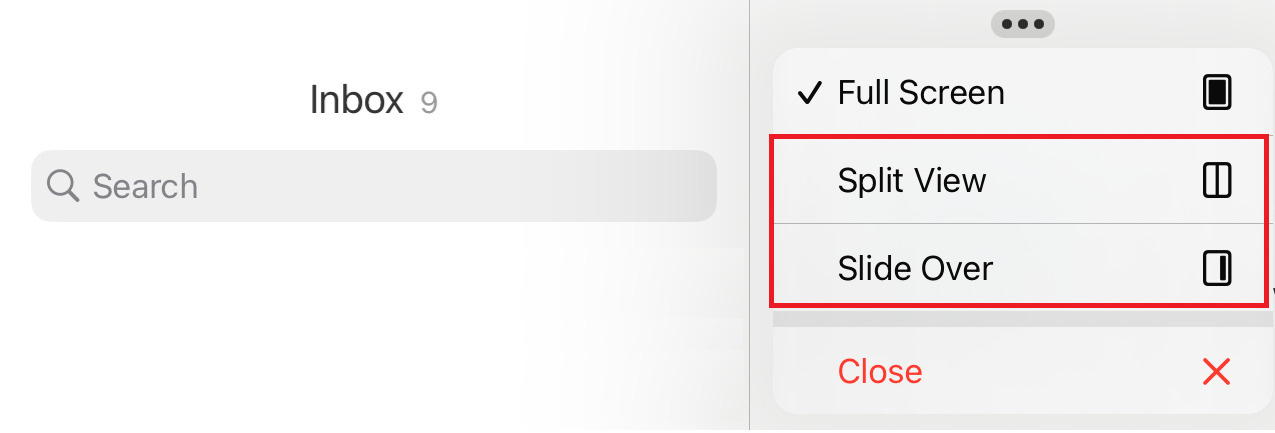
In der Split View wird die zweite App neben der aktuellen App angezeigt. Im Layout „ Slide Over “ wird die zweite App im Vollbildmodus geöffnet und die aktuelle App wird zu einem kleineren Fenster verkleinert, das Sie nach rechts oder links auf Ihrem Bildschirm verschieben können.
Secure Mail 23.3.5
Secure Mail für Android
Dieses Release enthält Bugfixes.
Secure Mail 23.2.0
Secure Mail für Android
Dieses Release enthält Bugfixes.
Secure Mail für iOS
Dieses Release enthält Bugfixes.
Secure Mail 22.11.0
Secure Mail für Android
Dieses Release enthält Bugfixes.
Secure Mail 22.9.0
Secure Mail für iOS
Secure Mail unterstützt jetzt iOS 16.
Secure Mail für Android
Secure Mail unterstützt jetzt Android 13.
Secure Mail 22.6.2
Secure Mail für iOS
Dieses Release enthält Bugfixes.
Secure Mail 22.6.0
Ab dieser Version enthält Secure Mail Unterstützung für Exchange Server 2016 Cumulative Update 23.
Secure Mail für iOS
Dieses Release enthält Bugfixes.
Secure Mail für Android
Dieses Release enthält Bugfixes.
Secure Mail 22.3.0
Secure Mail für iOS
Unterstützung für HCL Domino 11. Ab dieser Version unterstützt Secure Mail für iOS HCL Domino 11 (ehemals Lotus Notes).
Google Analytics. Citrix Secure Mail verwendet Google Analytics zum Sammeln von App-Statistiken und Analysedaten für Nutzungsinformationen, um die Produktqualität zu verbessern. Citrix sammelt oder speichert keine anderen persönlichen Benutzerinformationen. Weitere Informationen zum Deaktivieren von Google Analytics für Secure Mail finden Sie unter Deaktivieren von Google Analytics
Secure Mail für Android
Unterstützung für HCL Domino 11. Ab dieser Version unterstützt Secure Mail für Android HCL Domino 11 (ehemals Lotus Notes).
Google Analytics. Citrix Secure Mail verwendet Google Analytics zum Sammeln von App-Statistiken und Analysedaten für Nutzungsinformationen, um die Produktqualität zu verbessern. Citrix sammelt oder speichert keine anderen persönlichen Benutzerinformationen. Weitere Informationen zum Deaktivieren von Google Analytics für Secure Mail finden Sie unter Deaktivieren von Google Analytics
Secure Mail 22.2.0
Secure Mail für iOS
Die Option zum Verwalten Ihrer Feeds war in Version 21.5.0 veraltet. In dieser Version werden nur die folgenden Standardfeedkarten in Secure Mail für iOS angezeigt:
- Ungelesen
- Besprechungseinladungen
- Anstehende Besprechungen
- Von Ihrem Manager
Wenn Sie diese Funktion derzeit aktiviert und konfiguriert haben, werden die Einstellungen mit den Standardkarten überschrieben.
Secure Mail für Android
Die Option zum Verwalten Ihrer Feeds war in Version 21.5.0 veraltet. In dieser Version werden nur die folgenden Standardfeedkarten in Secure Mail für iOS angezeigt:
- Ungelesen
- Besprechungseinladungen
- Anstehende Besprechungen
- Von Ihrem Manager
Wenn Sie diese Funktion derzeit aktiviert und konfiguriert haben, werden die Einstellungen mit den Standardkarten überschrieben.
Secure Mail 21.12.0
Secure Mail für iOS
Unterstützung für benutzerdefinierten Benutzeragenten. Ab dieser Version können Sie benutzerdefinierte Benutzeragenten zur Authentifizierung mit Microsoft Office 365 für Active Directory Federation Services (AD FS) oder Identity Provider (IdP) verwenden. Um diese Funktion verwenden zu können, müssen Sie die Richtlinie Benutzerdefinierter Benutzeragent für moderne Authentifizierung in der Citrix Endpoint Management-Konsole aktivieren und konfigurieren.
Secure Mail für Android
Dieses Release enthält Bugfixes.
Secure Mail 21.11.0
Secure Mail für Android
Selbstdiagnosetool
Sie können jetzt eine Problembehandlung für Fehler durchführen, die in Secure Mail für Android auftreten könnten. Verwenden Sie die Schaltfläche Problembehandlung unter der Menüoption Support in den App-Einstellungen. Um Probleme zu beheben, öffnen Sie Secure Mail und navigieren Sie zu Einstellungen > Problembehandlung.
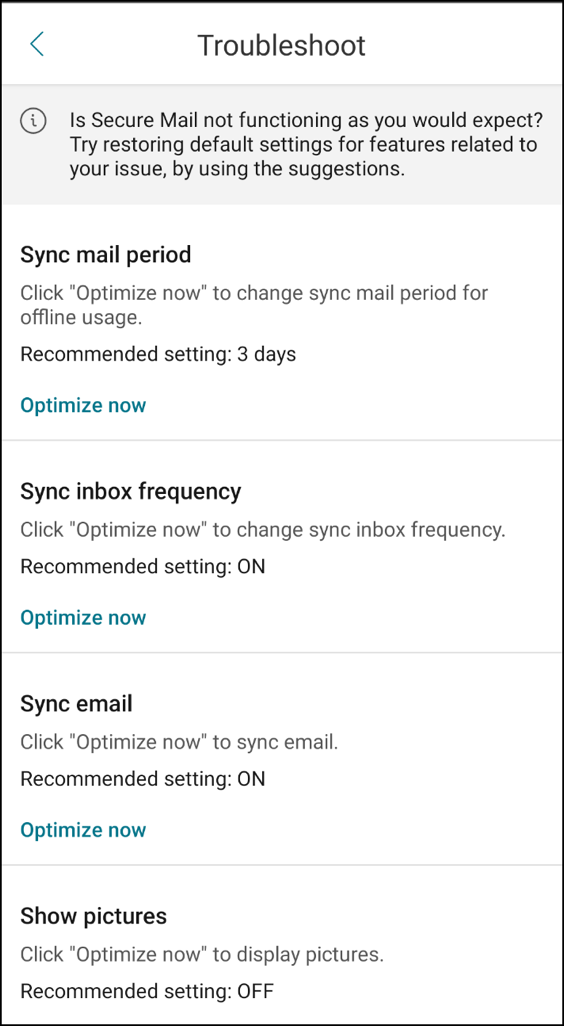
Die folgenden Menüelemente werden zur Problembehandlung angezeigt:
- Standard-App-Einstellungen löschen
- Standard-Erinnerungszeit
- Akkuoptimierungen ignorieren
- Kalenderbenachrichtigungen verwalten
- E-Mail-Benachrichtigungen verwalten
- Fotos anzeigen
- Kalender synchronisieren
- Kontakte synchronisieren
- E-Mails synchronisieren
- Synchronisierungshäufigkeit - Posteingang
- Mail-Sync-Zeitraum
Wenn diese Einstellungen alle auf die Standardwerte zurückgesetzt wurden und Sie immer noch Probleme mit der Secure Mail haben, wenden Sie sich an Ihren Administrator.
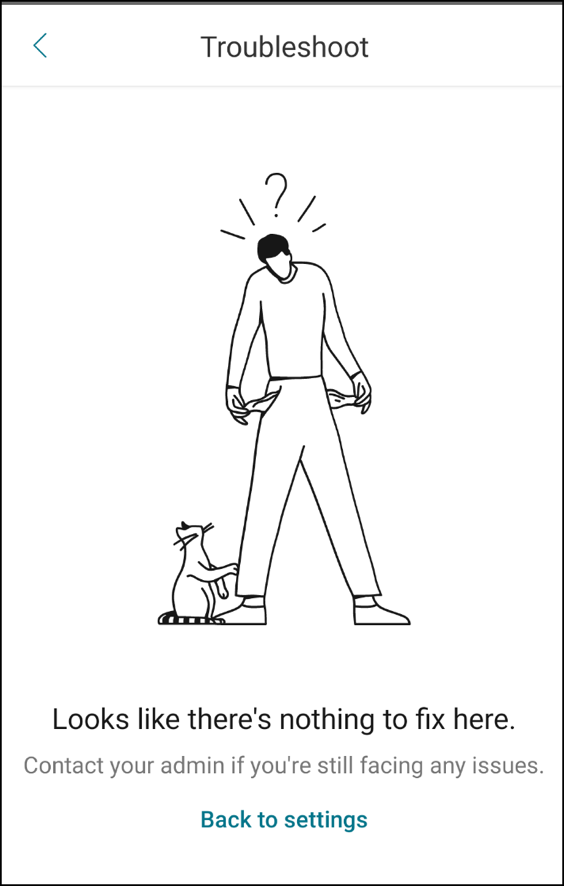
Verbesserungen bei Benachrichtigungen zu Unterordnern
Sie können jetzt Benachrichtigungen für alle Ihre Unterordner erhalten, indem Sie im Bildschirm Ordner auswählen auf die Option Alle auswählen klicken und zu Einstellungen > Benachrichtigungen > E-Mail-Ordner navigieren.
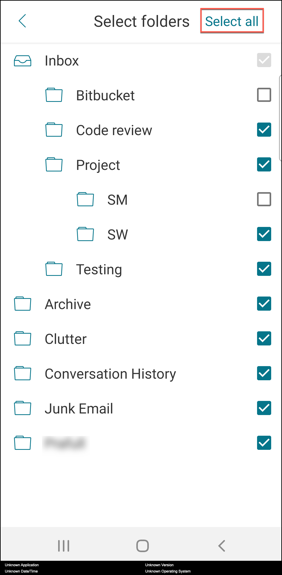
Klicken Sie auf Gesamte Auswahl aufheben, um Benachrichtigungen für alle Unterordner zu deaktivieren.
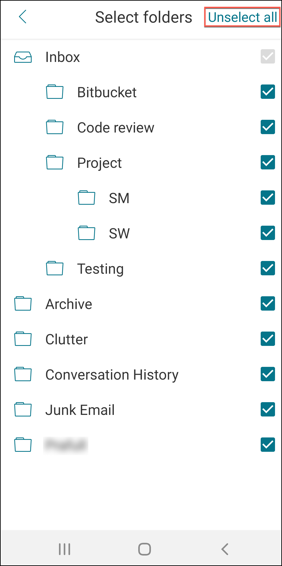
Secure Mail 21.10.5
Ab dieser Version bietet Secure Mail Unterstützung für Exchange Server 2019 Cumulative Update 11 und für Exchange Server 2016 Cumulative Update 22.
Secure Mail für iOS
Dieses Release enthält Bugfixes.
Secure Mail für Android
Dieses Release enthält Bugfixes.
Hinweis:
Die Unterstützung für Android 7 endete für Secure Mail Oktober 2021.
Secure Mail 21.10.0
Secure Mail für Android
-
Unterstützung für Android 12. Ab diesem Release wird Secure Mail auf Geräten unterstützt, auf denen Android 12 ausgeführt wird.
-
Secure Mail erfüllt die aktuellen API-Anforderungen für (API-Level 30) von Google Play für Android 11.
Secure Mail 21.9.1
Secure Mail für Android
Dieses Release enthält Bugfixes.
Secure Mail 21.9.0
Secure Mail für iOS
Dieses Release enthält Bugfixes.
Secure Mail für Android
Dieses Release enthält Bugfixes.
Secure Mail 21.8.5
Secure Mail für Android
Unterstützung für Android 12 Beta 4 auf bereits registrierten Geräten. Secure Mail unterstützt jetzt Android 12 Beta 4. Wenn Sie ein Upgrade auf Android 12 Beta 4 planen, müssen Sie zunächst Secure Hub auf Version 21.7.1 aktualisieren. Secure Hub 21.7.1 ist die erforderliche Mindestversion für das Upgrade auf Android 12 Beta 4. Dieses Release gewährleistet ein nahtloses Upgrade von Android 11 auf Android 12 Beta 4 für bereits registrierte Benutzer.
Hinweis:
Citrix ist bestrebt, Android 12 vom 1. Tag an zu unterstützen. Nachfolgende Versionen von Secure Mail erhalten weitere Updates, um Android 12 vollständig zu unterstützen.
Secure Mail 21.8.0
Secure Mail für iOS
E-Mail-basierte Autodiscovery von Exchange Server in Hybridumgebungen
In Secure Mail für iOS können Sie Ihr Microsoft 365 Exchange-Konto mit Ihrer E-Mail-Adresse konfigurieren und dadurch ein reibungsloses Anmeldeerlebnis für Exchange-Hybridumgebungen gewährleisten. Dieses Feature steht auch für On-Premises-Exchange Server zur Verfügung.
Hinweis:
Stellen Sie sicher, dass Sie Autodiscovery für den Exchange Server aktivieren.
Pushbenachrichtigungen mit Rich-Media-Inhalt in Bereitstellungen mit moderner Authentifizierung mit Microsoft Office 365
Ab diesem Release unterstützt Secure Mail Pushbenachrichtigungen, wenn die Netzwerkzugriffsrichtlinie auf Tunnel - Web-SSO festgelegt ist und der Exchange Web Services (EWS)-Hostname in der Ausschlussliste enthalten ist. Sind EWS- und ActiveSync-Host identisch, müssen Sie sicherstellen, dass der ActiveSync-Host in der Richtlinie Ausschlussliste enthalten ist.
Dualmodus für Secure Mail
Das MAM-SDK zur Mobilanwendungsverwaltung ersetzt Bereiche der MDX-Funktionalität, die von der iOS-Plattform nicht bereitgestellt werden. Die MDX-Technologie erreicht das Ende des Lebenszyklus (EOL) im Juli 2023.
Citrix Secure Mail wird mit dem MDX- und dem MAM-SDK-Framework veröffentlicht, um auf das für Juli 2023 geplante MDX-EOL vorzubereiten. Um die Verwaltung Ihrer Unternehmensanwendungen fortzusetzen, müssen Sie das MAM-SDK integrieren. Citrix empfiehlt den Wechsel zum MAM-SDK. Der Dualmodus soll den Übergang der Secure Mail-App zum neuen MAM-SDK-Modell ermöglichen.
Mit der Dualmodus-Funktion können Sie Apps entweder wie bisher mit MDX (jetzt Legacy-MDX) verwalten oder zum neuen MAM-SDK wechseln. Sie erhalten die folgenden Optionen für Richtlinieneinstellungen im Richtliniencontainer für MDX oder MAM SDK:
- MAM SDK
- Legacy-MDX
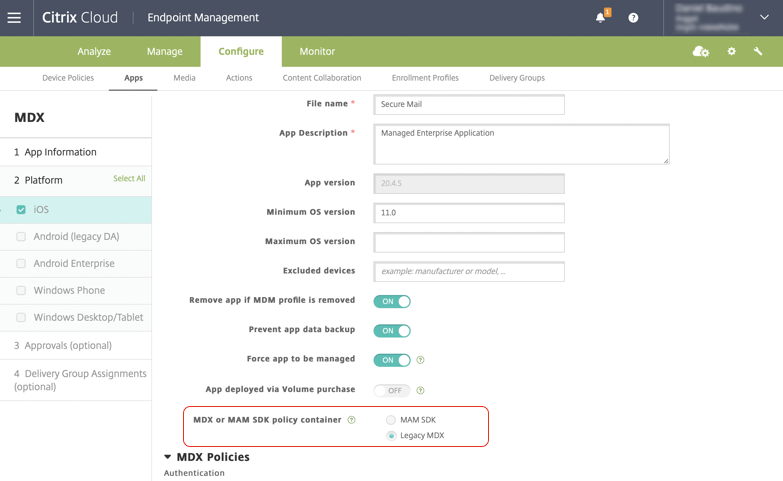
In der Richtlinie Richtliniencontainer für MDX oder MAM SDK können Sie Ihre Option von Legacy-MDX in MAM-SDK ändern. Es wird empfohlen, nicht von MAM SDK zu Legacy MDX zu wechseln, da für den Wechsel eine Neuinstallation der App erforderlich ist. Der Standardwert ist Legacy MDX. Stellen Sie sicher, dass Sie für Secure Mail und Secure Web auf einem Gerät denselben Richtlinienmodus festlegen. Sie können nicht zwei verschiedene Modi auf demselben Gerät ausführen.
Wenn Sie den Modus MAM-SDK auswählen, wechseln die Apps automatisch zum MAM SDK-Framework und die Geräterichtlinien werden ohne weitere Aktion der Administratoren aktualisiert.
Hinweis:
Wenn Sie von Legacy-MDX zu MAM-SDK wechseln, muss die Richtlinie Netzwerkzugriff entweder in Tunnel - Web-SSO oder Uneingeschränkt geändert werden.
Voraussetzungen
Stellen Sie sicher, dass folgende Anforderungen erfüllt sind, um das Dualmodus-Feature erfolgreich bereitzustellen:
-
Aktualisieren Sie Citrix Endpoint Management auf die Version 10.12 RP2 oder höher bzw. 10.11 RP5 oder höher.
-
Aktualisieren Sie Ihre mobilen Apps auf die Version 21.8.0 oder höher.
-
Wenn Ihre Organisation Drittanbieter-Apps verwendet, müssen Sie zunächst das MAM-SDK in diese Drittanbieter-Apps integrieren, bevor Sie zum MAM-SDK-Framework wechseln. Alle verwalteten Apps müssen gleichzeitig in das MAM-SDK verschoben werden.
Einschränkungen
-
Das MAM-SDK unterstützt nur die plattformbasierte Verschlüsselung und keine MDX-Verschlüsselung.
-
Doppelte Richtlinieneinträge werden angezeigt, wenn Sie Citrix Endpoint Management nicht auf Version 10.12 RP2 oder höher oder 10.11 RP5 oder höher aktualisieren. Die doppelten Einträge werden erstellt, wenn die Richtliniendateien unter Version 21.8.0 oder höher ausgeführt werden.
-
Wenn Sie zum MAM-SDK-Modus für die App-Verwaltung wechseln, werden einige Features nicht unterstützt oder sind nicht verfügbar. Die Interoperabilität von Apps in verschiedenen Modi wird für Aktionen wie “Öffnen in” sowie “Kopieren/Einfügen” nicht unterstützt. Beispielsweise können Sie Inhalte aus einer App, die im Modus Legacy-MDX verwaltet wird, nicht in eine App kopieren, die im Modus MAM-SDK verwaltet wird (und umgekehrt). In der folgenden Tabelle finden Sie die Features, die im Modus “MAM-SDK” nicht verfügbar sind:
Feature Legacy-MDX MAM SDK Gemeinsam genutzte Geräte Ja Nein Intune Ja Nein SMIME gemeinsamer Zertifikattresor Ja Nein Abgeleitete Anmeldeinformationen Ja Nein UIWebView-Tunnel Ja Nein Vollständiges VPN Ja Nein -
Die folgenden Richtlinien sind veraltet und im Modus “MAM-SDK” nicht verfügbar:
- Zulässige Secure Web-Domänen
- Zulässige Wi-Fi-Netzwerke
- Alternatives Citrix Gateway
- Zertifikatbezeichnung
- Citrix-Berichterstellung
- Explizite Abmeldebenachrichtigung
- Micro-VPN-Sitzung erforderlich
- Kulanzzeitraum für erforderliche Micro-VPN-Sitzung (Minuten)
- Maximum für Berichterstellungsdateicache
- Wi-Fi erforderlich
- Berichte nur über WLAN senden
- Uploadtoken
Hinweis: >
Wenn Sie ein Clientzertifikat für die Authentifizierung bei internen Servern verwenden, müssen Sie dieselbe Clientzertifizierung im Access Gateway verwenden.
Weitere Informationen zum MAM-SDK finden Sie in den folgenden Artikeln:
-
Citrix Developer-Dokumentation zur Integration mobiler Anwendungen
Secure Mail für Android
Dieses Release enthält Bugfixes.
Secure Mail 21.7.0
Secure Mail für iOS
Dieses Release enthält Bugfixes.
Secure Mail für Android
Dieses Release enthält Bugfixes.
Secure Mail 21.6.0
Secure Mail für iOS
Ab diesem Release werden die folgenden Richtlinienoptionen für die Richtlinie Netzwerkzugriff nicht mehr unterstützt:
- Vorherige Einstellungen verwenden
- Tunnel - Vollständiges VPN
- Tunnel - Vollständiges VPN und Web-SSO
Wenn Sie die Richtlinien für Tunnel - Vollständiges VPN oder Tunnel - Vollständiges VPN und Web-SSO verwenden, müssen Sie zur Richtlinie Tunnel - Web-SSO wechseln. Ihre E-Mails werden nicht synchronisiert, wenn Sie die veralteten Richtlinien weiterverwenden.
Hinweis:
Um die Secure Ticket Authority (STA) zu verwenden, muss die Richtlinie Netzwerkzugriff auf Tunneled - Web SSO gesetzt werden.
Secure Mail für Android
Unterstützung für Selbstdiagnose mit der Option Problembehandlung. Mit diesem Feature können Sie überprüfen, ob die Grundeinstellungen, die für das korrekte Funktionieren der App entscheidend sind, als Standard festgelegt wurden oder nicht. Wenn Fehler in Bezug auf bestimmte Secure Mail-Einstellungen auftreten, verwenden Sie dieses Feature, um App-Probleme zu beheben.
Um auf dieses Feature zuzugreifen, öffnen Sie die App-Einstellungen und tippen Sie unter Support auf Problembehandlung. Die folgenden Menüoptionen werden angezeigt, die Sie überprüfen und bearbeiten können:
- Mail-Sync-Zeitraum
- Synchronisierungshäufigkeit - Posteingang
- E-Mails synchronisieren
- Fotos anzeigen
- Standard-Erinnerungszeit
- Kalender synchronisieren
- Kontakte synchronisieren
Um den Standardwert für eine Einstellung wiederherzustellen, tippen Sie auf ÄNDERUNG ANWENDEN. Um alle Einstellungen auf ihre Standardwerte zurückzusetzen, tippen Sie auf ÄNDERUNGEN AUF ALLE ANWENDEN.
Secure Mail 21.5.0
Ab dieser Version bietet Secure Mail Unterstützung für Exchange Server 2019 Kumulatives Update 9 und für Exchange Server 2016 Kumulatives Update 20.
Secure Mail für iOS
-
Erstellen Sie Microsoft Teams-Besprechungen in Secure Mail-Kalenderereignissen. In Secure Mail für iOS können Sie Einladungen für Microsoft Teams-Besprechungen erstellen, während Sie Kalenderereignisse erstellen. Um eine Microsoft Teams-Besprechung zu erstellen, aktivieren Sie die Umschaltfläche Microsoft Teams-Besprechung. Der Link zur Besprechungseinladung und die Details werden automatisch mit den Ereignisdetails gesendet. Weitere Informationen finden Sie unter Erstellen von Microsoft Teams-Besprechungen in Secure Mail-Kalenderereignissen.
-
Ab diesem Release sind die folgenden Richtlinienoptionen für die Richtlinie Netzwerkzugriff veraltet und werden ab Version 21.6.0 nicht mehr unterstützt:
- Vorherige Einstellungen verwenden
- Tunnel - Vollständiges VPN
- Tunnel - Vollständiges VPN und Web-SSO
Wenn Sie die Richtlinien für Tunnel - Vollständiges VPN oder Tunnel - Vollständiges VPN und Web-SSO verwenden, müssen Sie zur Richtlinie Tunnel - Web-SSO wechseln. Ihre E-Mails werden nicht synchronisiert, wenn Sie die veralteten Richtlinien weiterverwenden.
Hinweis:
Wenn Sie Tunneled - Full VPN verwenden und Secure Ticket Authority (STA) konfiguriert ist, kann der moderne Authentifizierungsbildschirm nicht geladen werden.
Secure Mail für Android
-
Ab diesem Release ist die Richtlinie Erforderliches Upgrade deaktivieren in der Citrix Endpoint Management-Konsole nicht mehr verfügbar. Ihre App wird automatisch auf die neueste im Play Store verfügbare Version aktualisiert.
-
In Secure Mail für Android ist die Option Feeds verwalten ab diesem Release veraltet. Wenn dieses Feature derzeit aktiviert und konfiguriert ist, werden Feeds weiterhin basierend auf Ihren Einstellungen im Fenster Feeds angezeigt. Wenn Sie ein neuer Benutzer sind oder zuvor alle Feedkarten entfernt haben, sind die folgenden Standardfeedkarten verfügbar:
- Ungelesen
- Besprechungseinladungen
- Anstehende Besprechungen
- Von Ihrem Manager
Secure Mail 21.4.5
Secure Mail für Android
E-Mail-basierte Autodiscover-Unterstützung. In Secure Mail für Android können Sie Ihr Microsoft O365 Exchange-Konto mit Ihrer E-Mail-Adresse konfigurieren, wodurch der Vorgang der Anmeldung vereinfacht wird. Das Feature ist auch für On-Premises-Benutzer verfügbar, wenn Autodiscovery in der Hybridumgebung aktiviert ist
Hinweis:
Das Feature wird nur ab Exchange Server 2016 Cumulative Update 3 unterstützt.
Secure Mail 21.4.0
Secure Mail für iOS
Dieses Release enthält Bugfixes.
Secure Mail 21.3.5
Secure Mail für Android
Dieses Release enthält Bugfixes.
Secure Mail 21.3.0
Secure Mail für iOS
Bereitstellungsziel für Secure Mail iOS auf iOS 12.2 geändert. Das Microsoft Intune App SDK für iOS, Version 14.1.3, erfordert, dass die Ziel-Apps mindestens über eine iOS-Bereitstellungsversion von iOS 12.2 verfügen. Das Bereitstellungsziel für Secure Mail wird auf iOS 12.2 aktualisiert, um diese Anforderung zu erfüllen.
Secure Mail für Android
Erstellen Sie Microsoft Teams-Besprechungen in Secure Mail-Kalenderereignissen. In Secure Mail für Android können Sie Einladungen für Microsoft Teams-Besprechungen erstellen, während Sie Kalenderereignisse erstellen. Um eine Microsoft Teams-Besprechung zu erstellen, aktivieren Sie die Umschaltfläche Microsoft Teams-Besprechung. Der Link zur Besprechungseinladung und die Details werden automatisch mit den Ereignisdetails gesendet. Weitere Informationen finden Sie unter Erstellen von Microsoft Teams-Besprechungen in Secure Mail-Kalenderereignissen.
Secure Mail 21.2.0
Ab dieser Version bietet Secure Mail Unterstützung für Exchange Server 2019 Kumulatives Update 8 und für Exchange Server 2016 Kumulatives Update 19.
Secure Mail für iOS
- Farbüberarbeitung für Secure Mail. Secure Mail ist mit den Farbupdates der Marke Citrix kompatibel.
Secure Mail für Android
-
Farbüberarbeitung für Secure Mail. Secure Mail ist mit den Farbupdates der Marke Citrix kompatibel.
-
Unterstützung für Microsoft Intune. Secure Mail für Android unterstützt die neueste Version von Microsoft Intune 7.2.2.
-
Stabile Funktion auf faltbaren Geräten. Secure Mail für Android enthält Korrekturen für die stabile Funktion auf faltbaren Geräten.
Secure Mail 21.1.5
Secure Mail für iOS
Dieses Release enthält Bugfixes.
Secure Mail 21.1.0
Dieses Release enthält Bugfixes.
Secure Mail 20.12.0
Secure Mail für iOS
Dieses Release enthält Bugfixes.
Secure Mail 20.11.0
Hinweis:
Die Unterstützung für Exchange Server 2010 endete am 13. Oktober 2020.
Secure Mail 20.10.5
Secure Mail für iOS
Dieses Release enthält Bugfixes.
Secure Mail für Android
Unterstützung für AndroidX-Bibliotheken. Gemäß der Empfehlung von Google unterstützt Secure Mail die AndroidX -Bibliotheken, die einen Ersatz für die im android.support-Paket enthaltenen Bibliotheken darstellen.
Secure Mail 20.10.0
Ab dieser Version bietet Secure Mail Unterstützung für Exchange Server 2019 Kumulatives Update 7 und für Exchange Server 2016 Kumulatives Update 18.
Secure Mail für iOS
Nehmen Sie über Secure Mail an Microsoft Teams-Besprechungen teil. In Secure Mail für iOS können Sie Microsoft Teams-Besprechungen direkt über Einladungen im Kalender beitreten. Ist die Microsoft Teams-App installiert, wird die App geöffnet und Sie nehmen an der Besprechung teil. Ist die App nicht installiert, wird eine Option zum Download von Microsoft Teams aus dem App Store angezeigt. Bei Meetings im Format https://teams.microsoft.com/l/meetup-join/meetinglink öffnet sich die App und Sie nehmen direkt am Meeting teil.
Hinweis:
Stellen Sie sicher, dass Ihr Administrator
+^msteams:in die Richtlinie “Zulässige URLs” aufnimmt. Weitere Informationen finden Sie unter App-Interaktion (ausgehende URL).
Secure Mail für Android
-
Nehmen Sie über Secure Mail an Microsoft Teams-Besprechungen teil. In Secure Mail für Android können Sie Microsoft Teams-Besprechungen direkt über Einladungen im Kalender beitreten. Ist die Microsoft Teams-App installiert, wird die App geöffnet und Sie nehmen an der Besprechung teil. Ist die App nicht installiert, wird eine Option zum Download von Microsoft Teams aus Google Play angezeigt. Bei Meetings im Format
https://teams.microsoft.com/l/meetup-join/>Meetinglinköffnet sich die App und Sie nehmen direkt am Meeting teil.
Hinweis:
Stellen Sie sicher, dass Ihr Administrator
{action=android.intent.action.VIEW scheme=msteams package=com.microsoft.teams}in die Richtlinie für die Ausnahmeliste “Eingeschränktes Öffnen in” aufnimmt. Weitere Informationen finden Sie unter Interaktion von Apps.
- Secure Mail unterstützt die aktuellen API-Anforderungen von Google Play für Android 10.
Secure Mail 20.9.5
Secure Mail für Android
Dieses Release enthält Bugfixes.
Secure Mail 20.9.0
Unterstützung für Azure Government Cloud Computing. Secure Mail für iOS und Android unterstützt Government Cloud Computing (GCC) High für moderne Authentifizierung (OAuth) auf dem Azure Active Directory-Mandanten. Secure Mail ist als Endpunkt auf dem GCC High registriert, um die obligatorische Anforderung von Microsoft für den gesamten GCC High Service zu erfüllen. Weitere Informationen finden Sie unter Neuerungen bei Azure Active Directory in Microsoft 365 Government.
Sie werden nun zur Authentifizierung an GCC High auf dem Azure Active Directory-Mandanten weitergeleitet. Der Administrator muss Berechtigungen für Secure Mail auf dem Azure Active Directory-Mandanten zulassen.
Voraussetzungen
Stellen Sie sicher, dass der globale Administrator von Azure Active Directory folgende Schritte ausführt:
- Download der aktuellen Version von Secure Mail auf Ihr Gerät.
- Konfigurieren Ihres Exchange-Kontos in der Secure Mail-App und Zulassen der App-Berechtigung in Azure Active Directory für alle Benutzer, die sich anmelden. Sie sehen den folgenden Bildschirm.
Hinweis:
Diese Schritte sind nur für globale Administratoren und eine einmalige Anforderung. Sobald der App der Zugriff gewährt wurde, können Sie einfach ein Upgrade über den App Store ausführen.
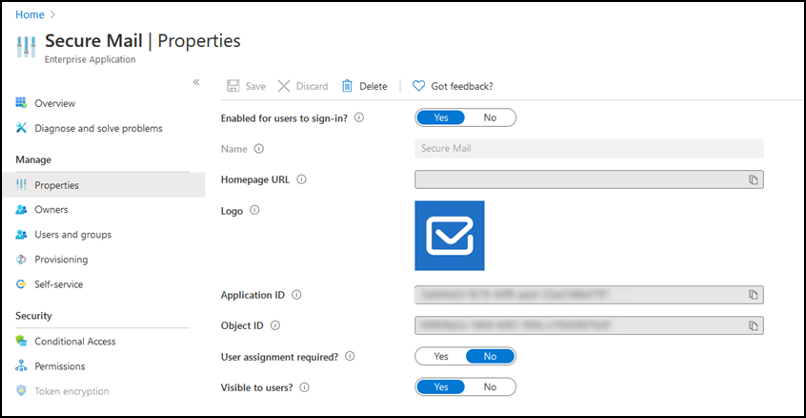
Nach dem Upgrade
Nach einem Upgrade erhalten Sie ein Aufforderung zur Neuautorisierung nachdem der Aktualisierungstoken abgelaufen ist und werden zu GCC High in Azure Active Directory umgeleitet. Überprüfen Sie den vorherigen Workflow, um sicherzustellen, dass die Autorisierungsanforderung an GCC High in Azure Active Directory gesendet wird.
Es gibt zwei Möglichkeiten zur Überprüfung des Workflows:
- Secure Mail mit dem App-Namen Secure Mail-GCC High wird auf der Anmeldeseite im Azure Active Directory-Mandanten angezeigt.
- Überprüfen Sie die Secure Mail-Protokolle, um zu bestätigen, ob die Weiterleitungen nach der erneuten Authentifizierung über https://login.microsoftonline.us erfolgen.
Secure Mail 20.8.5
Secure Mail für Android
Secure Mail für Android unterstützt Android 11.
Secure Mail 20.8.0
Ab dieser Version bietet Secure Mail Unterstützung für Exchange Server 2019 Kumulatives Update 6 und für Exchange Server 2016 Kumulatives Update 17.
Secure Mail für Android
Dualmodus für Secure Mail. Ein SDK für die Verwaltung mobiler Anwendungen (MAM) ist verfügbar, um Bereiche der MDX-Funktionalität zu ersetzen, die von iOS- und Android-Plattformen nicht abgedeckt werden. Die MDX-Technologie erreicht das Ende des Lebenszyklus (EOL) im März 2022. Um die Verwaltung Ihrer Unternehmensanwendungen fortzusetzen, müssen Sie das MAM-SDK integrieren.
Ab Version 20.8.0 werden Android-Apps mit MDX und dem MAM-SDK veröffentlicht, in Vorbereitung des zuvor erwähnten Endes des Lebenszyklus für MDX. Der MDX-Dualmodus soll den Übergang vom Legacy-MDX Toolkit auf neue MAM-SDKs erleichtern. Mit dem Dualmodus können Sie Apps entweder wie gehabt mit MDX Toolkit (jetzt Legacy-MDX) verwalten oder zum neuen MAM-SDK wechseln.
Sobald Sie das MAM-SDK zur App-Verwaltung verwenden, implementiert Citrix weitere Änderungen, ohne erforderliche Aktion der Administratoren.
Weitere Informationen zum MAM-SDK (Vorschau) finden Sie in den folgenden Artikeln:
-
Citrix Developer-Abschnitt zur Geräteverwaltung
Voraussetzungen
Stellen Sie Folgendes sicher, um das Dualmodus-Feature erfolgreich bereitzustellen:
- Aktualisieren Sie Citrix Endpoint Management auf die Versionen 10.12 RP2 und höher oder 10.11 RP5 und höher.
- Aktualisieren Sie Ihre mobilen Apps auf die Version 20.8.0 oder höher.
- Aktualisieren Sie die Richtliniendatei auf Version 20.8.0 oder höher.
- Wenn Ihre Organisation Drittanbieter-Apps verwendet, müssen Sie das MAM-SDK in diese Drittanbieter-Apps integrieren, bevor Sie zum MAM-SDK für Ihre mobilen Produktivitätsapps von Citrix wechseln. Alle verwalteten Apps müssen gleichzeitig in das MAM-SDK verschoben werden.
Hinweis:
MAM SDK wird für alle Cloud-basierten Kunden unterstützt.
Einschränkungen
- Das MAM-SDK unterstützt nur Apps, die unter der Android Enterprise-Plattform in Ihrer Citrix Endpoint Management-Bereitstellung veröffentlicht wurden. Bei den neu veröffentlichten Apps ist die Standardverschlüsselung die plattformbasierte Verschlüsselung.
- Das MAM-SDK unterstützt nur die plattformbasierte Verschlüsselung und keine MDX-Verschlüsselung.
- Wenn Sie Citrix Endpoint Management nicht aktualisieren und die Richtliniendateien für die mobilen Apps auf Version 20.8.0 und höher ausgeführt werden, werden doppelte Einträge der Netzwerkrichtlinie für Secure Mail angezeigt.
Wenn Sie Secure Mail in Citrix Endpoint Management konfigurieren, können Sie mit dem Dualmodus Apps entweder wie gehabt mit MDX Toolkit (jetzt Legacy-MDX) verwalten oder für die App-Verwaltung zum neuen MAM-SDK wechseln. Citrix empfiehlt den Wechsel zum MAM-SDK, da MAM-SDKs modularer aufgebaut sind und Ihnen ermöglichen sollen, nur eine Teilmenge der MDX-Funktionalität für Ihre Organisation zu verwenden.
Sie erhalten die folgenden Optionen für Richtlinieneinstellungen im Richtliniencontainer für MDX oder MAM SDK:
- MAM SDK
- Legacy-MDX
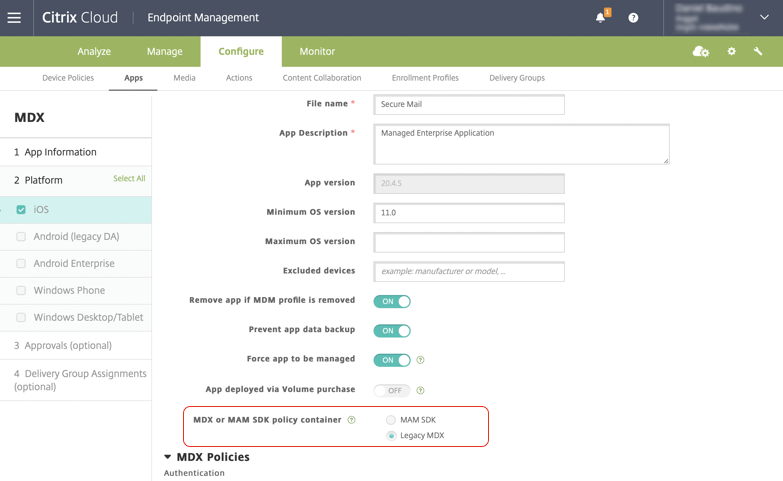
In der Richtlinie Richtliniencontainer für MDX oder MAM SDK können Sie Ihre Option nur von Legacy-MDX in MAM SDK ändern. Die Option zum Wechseln von MAM SDK zu Legacy MDX ist nicht zulässig und Sie müssen die App erneut veröffentlichen. Der Standardwert ist Legacy MDX. Stellen Sie sicher, dass Sie für Secure Mail und Secure Web auf einem Gerät denselben Richtlinienmodus festlegen. Sie können nicht zwei verschiedene Modi auf demselben Gerät ausführen.
Secure Mail für iOS
Synchronisierungsoptimierung für Mailbox. In Secure Mail für iOS wurde die Synchronisierung von Mailbox verbessert, um ein besseres Benutzererlebnis zu bieten. Der Kalender und die Kontakte werden schneller synchronisiert. E-Mails, die älter als 3 Wochen sind, werden abgeschnitten, um die Synchronisierungszeit zu verkürzen. Sie können die vollständige E-Mail anzeigen, wenn Sie sie öffnen.
Secure Mail 20.7.5
Hinweis:
Der Support für Android 6.x endete am 30. Juni 2020.
Aktuelle Informationen zu mobilen Produktivitätsapps finden Sie im Artikel Aktuelle Ankündigungen.
Secure Mail 20.7.0
Dieses Release enthält Bugfixes.
Secure Mail 20.6.5
Dieses Release enthält Bugfixes.
Secure Mail 20.6.0
Dieses Release enthält Bugfixes.
Secure Mail 20.5.0
Dieses Release enthält Bugfixes.
Secure Mail 20.4.5
Secure Mail für Android
Ab dieser Version bietet Secure Mail Unterstützung für Exchange Server 2019 Kumulatives Update 5 und für Exchange Server 2016 Kumulatives Update 16.
Secure Mail 20.4.0
Ab dieser Version bietet Secure Mail Unterstützung für Exchange Server 2016 Kumulatives Update 15 und für Exchange Server 2013 Kumulatives Update 23.
Secure Mail 20.3.0
Secure Mail für Android
Ordner in Kontakten erstellen. In Secure Mail für Android können Sie im Abschnitt Kontakte Ihres E-Mail-Kontos Ordner hinzufügen, bearbeiten und löschen.
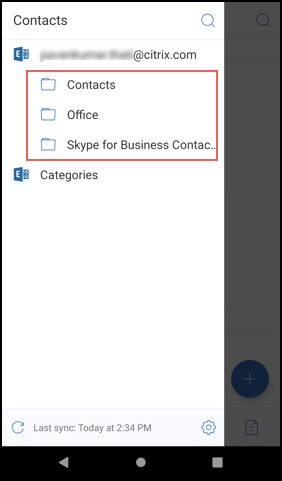
Secure Mail für iOS
Dieses Release enthält Bugfixes.
Secure Mail 20.2.0
Secure Mail für Android
Entwürfe minimieren
In Secure Mail für Android können Sie beim Verfassen einer E-Mail einen Entwurf minimieren und innerhalb der App navigieren. Die Hilfedokumentation zu diesem Feature finden Sie in der Citrix-Benutzerhilfe unter E-Mail-Entwurf minimieren.
Secure Mail 20.1.5
Secure Mail für iOS
Ab dieser Version enthält Secure Mail Unterstützung für Exchange Server 2019 Cumulative Update 4.
Secure Mail für Android
- Zweiseitige Kontaktsynchronisierung. In Secure Mail für Android können Sie Secure Mail-Kontakte aus Ihrer lokalen Kontaktliste erstellen, bearbeiten und löschen.
- Unterstützung für ICS-Dateien. In Secure Mail für Android können Sie eine Vorschau der ICS-Dateien anzeigen, die Sie als Anhänge erhalten, und sie als Ereignisse in Ihren Kalender importieren.
- Ab dieser Version enthält Secure Mail Unterstützung für Exchange Server 2019 Cumulative Update 4.
Secure Mail 20.1.0
Ab dieser Version enthält Secure Mail Unterstützung für Exchange Server 2016 Cumulative Update 14.
Secure Mail 19.12.5
Secure Mail für iOS
Dieses Release enthält Bugfixes.
Secure Mail für Android
Gesendete E-Mails rückgängig machen. In Secure Mail für Android können Sie das Senden von E-Mail rückgängig machen. Sobald Sie auf die Schaltfläche Senden tippen, erhalten Sie eine Popupmeldung, mit der Sie das Senden rückgängig machen können. Tippen Sie auf Rückgängig, um das Senden rückgängig zu machen, die E-Mail oder die E-Mail-Empfänger zu bearbeiten, Anlagen anzuhängen oder zu entfernen oder die E-Mail zu verwerfen.
Anhänge werden im Ordner “Entwürfe” synchronisiert. Wenn der Ordner Entwürfe in Secure Mail für Android synchronisiert wird, werden die Anlagen auch synchronisiert und sind auf allen Geräten verfügbar. Dieses Feature ist für Geräte verfügbar, in denen Exchange ActiveSync Version 16 oder höher ausgeführt wird.
Secure Mail 19.11.5
Secure Mail für iOS
Kontaktbild in Secure Mail. Zeigen Sie in Secure Mail für iOS ein Bild eines Kontakts an, wenn Sie Empfänger in E-Mails oder Besprechungseinladungen hinzufügen. Die Hilfedokumentation zu diesem Feature finden Sie in der Citrix-Benutzerhilfe unter Bilder Ihrer Kontakte anzeigen.
Secure Mail für Android
In-App-Ansicht von PDF-Dateien. In Secure Mail für Android können Sie PDF-Dateien in der App anzeigen, auch Lesezeichen und Anmerkungen. Ebenfalls verfügbar ist die erweiterte Ansicht anderer Microsoft Office-Anlagen.
Secure Mail für iOS 19.10.6
Dieses Release enthält Bugfixes.
Secure Mail 19.10.5
Secure Mail für iOS
Zugluft minimieren. In Secure Mail für iOS können Sie beim Verfassen einer E-Mail einen Entwurf minimieren und innerhalb der App navigieren. Dieses Feature ist auf Geräten mit iOS 13 und höher verfügbar. Die Hilfedokumentation zu diesem Feature finden Sie in der Citrix-Benutzerhilfe unter E-Mail-Entwurf minimieren.
Secure Mail für Android
Dieses Release enthält Bugfixes.
Secure Mail 19.10.0
Verwenden Sie die Office 365 Exchange Server-Richtlinie, um die Office 365-Serveradresse zu definieren. In Secure Mail iOS und Android wird unter dem Abschnitt OAuth-Support für Office 365 eine neue Richtlinie namens Office 365 Exchange Server hinzugefügt. Mit dieser Richtlinie können Sie in Cloud den Hostnamen für das Office 365-Postfach definieren. Die Richtlinie unterstützt auch Office 365 für Behörden. Der Hostname ist ein einzelner Wert, z. B. outlook.office365.com. Der Standardwert ist outlook.office365.com.
Secure Mail iOS und Android unterstützen die Verschlüsselungsverwaltung. Mit der Verschlüsselungsverwaltung können Sie moderne Geräteplattformsicherheit nutzen und gleichzeitig sicherstellen, dass das Gerät in einem ausreichenden Zustand bleibt, um die Plattformsicherheit effektiv zu nutzen. Durch die Verschlüsselungsverwaltung eliminieren Sie die Redundanz der lokalen Datenverschlüsselung, da die Dateisystemverschlüsselung von der iOS- oder Android-Plattform bereitgestellt wird. Um dieses Feature zu aktivieren, müssen Administratoren in der Citrix Endpoint Management-Konsole die MDX-Richtlinie Verschlüsselungstyp auf Plattformverschlüsselung mit Durchsetzen der Compliance festlegen.
Um die Verschlüsselungsverwaltung zu verwenden, legen Sie in der Citrix Endpoint Management-Konsole die Richtlinie Verschlüsselungstyp auf Plattformverschlüsselung mit Durchsetzen der Compliance fest. Dies ermöglicht die Verschlüsselungsverwaltung und alle vorhandenen verschlüsselten App-Daten auf Benutzergeräten nahtlos in einen Zustand übergehen, der vom Gerät und nicht von MDX verschlüsselt wird. Während dieser Umstellung wird die App für eine einmalige Datenmigration angehalten. Bei erfolgreicher Migration wird die Verantwortung für die Verschlüsselung lokal gespeicherter Daten von MDX auf die Geräteplattform übertragen. MDX überprüft weiterhin die Compliance des Geräts bei jedem App-Start. Dieses Feature funktioniert sowohl in MDM + MAM- als auch in Nur-MAM-Umgebungen.
Wenn Sie die Richtlinie Verschlüsselungstyp auf Plattformverschlüsselung mit Durchsetzen der Compliance festlegen, ersetzt die neue Richtlinie die vorhandene MDX-Verschlüsselung.
Weitere Informationen zu den MDX-Richtlinien für die Verschlüsselungsverwaltung in Secure Mail finden Sie im Abschnitt Verschlüsselung unter:
- MDX-Richtlinien für mobile Produktivitätsapps für Android
- MDX-Richtlinien für mobile Produktivitätsapps für iOS
Wenn ein Gerät unter die Mindestanforderungen für die Compliance fällt, können Sie mit der Richtlinie Verhalten für nicht richtlinientreue Geräte wählen, welche Aktion ausgeführt wird:
- App zulassen — Zulassen, dass die App normal ausgeführt wird.
- App nach Warnung zulassen — Benutzer warnen, dass eine App die Mindestanforderungen für die Compliance nicht erfüllt. Das Ausführen der App zulassen. Dies ist der Standardwert.
- App blockieren — Das Ausführen der App wird blockiert.
Geräte mit iOS
Die folgenden Kriterien bestimmen, ob ein Gerät mit iOS die Mindestanforderungen für die Compliance erfüllt.
- iOS 10: Die Betriebssystemversion der App ist größer oder gleich der angegebenen Version.
- Debuggerzugriff: Debugging ist für die App nicht aktiviert.
- Gerät mit Jailbreak: Auf Geräten mit Jailbreak wird die App nicht ausgeführt.
- Gerätepasscode: Der Gerätepasscode ist aktiviert.
- Datenfreigabe: Die Datenfreigabe ist für die App nicht aktiviert.
Geräte mit Android
Die folgenden Kriterien bestimmen, ob ein Gerät mit Android die Mindestanforderungen für die Compliance erfüllt.
- Android SDK 24 (Android 7 Nougat) - Die App führt eine Betriebssystemversion aus, die größer oder gleich der angegebenen Version ist.
- Debuggerzugriff: Debugging ist für die App nicht aktiviert.
- Gerät mit Rooting: Auf Geräten mit Rooting wird die App nicht ausgeführt.
- Gerätesperre: Der Gerätepasscode ist aktiviert.
- Gerät verschlüsselt: App wird auf einem verschlüsselten Gerät ausgeführt.
Secure Mail 19.9.5
Secure Mail für iOS
Unterstützung für ICS-Dateien. In Secure Mail für iOS können Sie ICS-Dateien, die Sie als Anhänge erhalten, als Ereignis in Ihren Kalender importieren.
Secure Mail für Android
Dieses Release enthält Bugfixes.
Secure Mail 19.9.0
Ab diesem Release unterstützt Secure Mail die folgenden Server:
- Exchange Server 2016 Kumulatives Update 13
- IBM Lotus Notes Traveler Version 10.0.1.0 Build 201811191126_20
- IBM Domino Mail Server Version 10.0.1
Secure Mail für iOS
- Secure Mail für iOS unterstützt iOS 13.
- Phishing-E-Mails mit MIME-Headern melden. Wenn ein Benutzer in Secure Mail für iOS eine Phishing-E-Mail meldet, wird zu der E-Mail eine EML-Datei als Anlange erstellt. Der Empfänger der E-Mail kann die MIME-Kopfzeile der gemeldeten E-Mail anzeigen. Um dieses Feature zu aktivieren, muss ein Administrator die Richtlinie “Phishing-E-Mail-Adressen melden” konfigurieren und “Phishingberichtmethode” in der Citrix Endpoint Management-Konsole auf Als Anlage melden festlegen. Weitere Informationen finden Sie unter Melden von Phishing-E-Mail (als Anlage).
- Unterstützung für responsive E-Mails. Secure Mail für iOS wurde für die Bereitstellung reaktionsschneller E-Mails optimiert. Bisher wurden E-Mail-Inhalte mit großen Tabellen oder Bildern falsch gerendert. Dieses Feature biete E-Mail-Inhalte, die auf allen unterstützten Geräten unabhängig von E-Mail-Format und Größe besser lesbar sind.
- Kalenderereignisse per Drag & Drop verschieben. In Secure Mail für iOS können Sie die Uhrzeit eines vorhandenen Kalenderereignisses durch Ziehen und Ablegen des Ereignisses ändern. Ziehen Sie das Ereignis auf die gewünschte Zeit am Tag der Besprechung oder an einem anderen Tag.
- Automatischer Vorlauf. Wenn Sie in Secure Mail für iOS eine Nachricht in Konversationen löschen, können Sie auswählen, zu welcher Nachricht Sie zurückkehren möchten. Um dieses Feature zu verwenden, navigieren Sie zu Einstellungen > Automatischer Weiterlauf. Wählen Sie dann die gewünschte Option aus. Die Hilfedokumentation zu diesem Feature finden Sie in der Citrix-Benutzerhilfe unter E-Mail in Unterhaltung löschen und automatisch andere E-Mail anzeigen.
- Unterstützung für WkWebView. Secure Mail für iOS unterstützt WkWebView. Dieses Feature verbessert die Art und Weise, wie Secure Mail-Emails und Kalenderereignisse auf Ihrem Gerät gerendert werden.
Secure Mail für Android
Ab diesem Release wird Secure Mail für Android nur auf Geräten unterstützt, auf denen Android 6 und höher ausgeführt wird.
Secure Mail für Android 19.8.5
Dieses Release enthält Bugfixes.
Secure Mail 19.8.0
Secure Mail für iOS
Dieses Release enthält Leistungsverbesserungen und Bugfixes.
Secure Mail für Android
- Unterstützung für Android Q.
- Unterstützung für 64-Bit-Apps für Google Play. Secure Mail für Android unterstützt 64-Bit-Architekturen.
- Verbesserungen an der Pull-to-Refresh-Benutzeroberfläche in Secure Mail für Android. In Übereinstimmung mit den Material Design-Richtlinien haben wir kleinere Verbesserungen am Aktualisieren durch Ziehen gemacht. Der Synchronisierungszeitstempel ist unten auf dem Bildschirm verfügbar, wenn Sie auf das Hamburgersymbol tippen.
Secure Mail 19.7.5
Secure Mail für iOS
-
Automatische Synchronisierung des Ordners “Entwürfe”. In Secure Mail für iOS wird der Entwürfe-Ordner automatisch synchronisiert und Ihre Entwürfe sind auf allen Ihren Geräten verfügbar. Dieses Feature ist für Bereitstellungen verfügbar, in denen Exchange ActiveSync v16 oder höher ausgeführt wird. Die Hilfedokumentation zu diesem Feature finden Sie in der Citrix-Benutzerhilfe unter Automatische Synchronisierung des Ordners “Entwürfe”.
-
Secure Mail für iOS unterstützt einmaliges Anmelden, wenn Sie Microsoft Intune im MDM + MAM-Modus verwenden. Um diese Feature zu verwenden, muss die Microsoft Authenticator-App auf Ihrem Gerät installiert sein. Weitere Informationen zum Installieren der Microsoft Authenticator-App finden Sie unter Microsoft Authenticator-App von Docs.microsoft.com herunterladen und installieren.
Secure Mail für Android
Hinweis:
Citrix empfiehlt, dass Sie ein Upgrade auf Secure Mail Version 19.7.5 durchführen, bevor Sie Ihr Betriebssystem auf Android Q aktualisieren.
-
Verwenden Sie Web-SSO für die Tunnelrichtlinie für Setups, die moderne Authentifizierung mit Microsoft Office 365 ausführen. In Secure Mail für Android wird eine neue Richtlinie Web-SSO zum Tunneln verwenden eingeführt. Mit dieser Richtlinie können Sie OAuth-Datenverkehr über Web-SSO tunneln. Vorgehensweise:
- Legen Sie Richtlinie Web-SSO zum Tunneln verwenden auf Ein fest.
- Wählen Sie die Option Tunnel - Web-SSO für die Netzwerkzugriffsrichtlinie.
- Schließen Sie alle Hostnamen, die mit OAuth in Verbindung stehen, von der Richtlinie für Hintergrunddienste aus.
- Secure Mail für Android unterstützt einmaliges Anmelden, wenn Sie Microsoft Intune im MDM + MAM-Modus verwenden. Um dieses Feature nutzen zu können, stellen Sie sicher, dass die Intune Company Portal-App auf Ihrem Gerät installiert ist. Sobald Sie sich am Intune-Unternehmensportal angemeldet haben, können Sie SSO im MDM + MAM-Modus verwenden, ohne sich mit Ihren Anmeldeinformationen in Secure Mail neu authentifizieren zu müssen.
Secure Mail 19.6.5
Secure Mail für iOS
Secure Mail für iOS Version 19.6.5 enthält Leistungsverbesserungen und Fehlerbehebungen. Informationen zu behobenen und bekannten Probleme finden Sie unter Bekannte und behobene Probleme.
Secure Mail für Android
-
Kalenderereignisse per Drag & Drop verschieben. In Secure Mail für Android können Sie die Zeit eines vorhandenen Kalenderereignisses durch Drag & Drop ändern. Die Hilfedokumentation zu diesem Feature finden Sie in der Citrix-Benutzerhilfe unter Kalenderereigniszeit ändern.
-
Unterstützung für responsive E-Mails. Secure Mail für Android wurde für die Bereitstellung reaktionsschneller E-Mails optimiert. Bisher wurden E-Mail-Inhalte mit großen Tabellen oder Bildern falsch gerendert. Dieses Feature biete E-Mail-Inhalte, die besser lesbar sind, auf allen unterstützten Geräten unabhängig von dem E-Mail-Format und der Größe.
-
Kontaktbild in Secure Mail. Zeigen Sie in Secure Mail für Android das Bild des Kontakts an, wenn Sie Empfänger in E-Mails oder Besprechungseinladungen hinzufügen. Das Bild des Kontakts wird neben dem Namen angezeigt. Bei mehreren Personen mit demselben Namen hilft das Bild, den korrekten Empfänger zu identifizieren, wenn Sie Empfänger E-Mails oder Besprechungseinladungen hinzufügen. Um nach Kontakten zu suchen, die nicht lokal gespeichert sind, geben Sie mindestens vier Zeichen des Empfängernamens ein, um das Bild anzuzeigen.
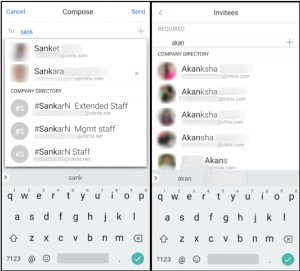
-
Widget für die Kalenderagenda. In Secure Mail für Android ist die Kalenderagenda als Widget verfügbar. Von diesem Widget können Sie die bevorstehenden Ereignisse im Kalender für eine Woche anzeigen. Mit diesem Feature können Sie ein Kalenderereignis erstellen, ein vorhandenes Ereignis anzeigen und die Details bearbeiten. Die Richtlinie Screenshot blockieren gilt nicht für das auf dem Startbildschirm platzierte Widget. Sie können das Widget jedoch mit der Richtlinie Kalenderwidget zulassen deaktivieren.
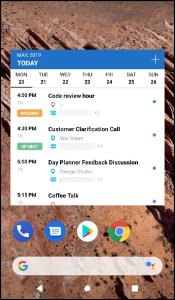
Secure Mail 19.5.5
Secure Mail für Android
Secure Mail für Android Version 19.5.5 enthält Leistungsverbesserungen und Fehlerbehebungen. Informationen zu behobenen und bekannten Probleme finden Sie unter Bekannte und behobene Probleme.
Secure Mail für iOS
-
Secure Mail für iOS unterstützt Single Sign-On, wenn Sie Microsoft Intune im MDM + MAM-Modus verwenden. Um diese Feature zu verwenden, muss die Microsoft Authenticator-App auf Ihrem Gerät installiert sein. Die Microsoft Authenticator-App ist in App-Stores verfügbar.
-
Support für Slack EMM: Slack EMM ist für Slack-Kunden mit aktiviertem Enterprise Mobility Management (EMM). Secure Mail für iOS unterstützt die Anwendung Slack EMM, mit der Administratoren die Integration von Secure Mail in die Slack-App oder die Slack EMM-App wählen können.
Secure Mail 19.5.0
Secure Mail für Android
Verwalten Sie Ihre Feeds. In Secure Mail für Android können Sie Ihre Feeds-Karte entsprechend Ihren Anforderungen organisieren.
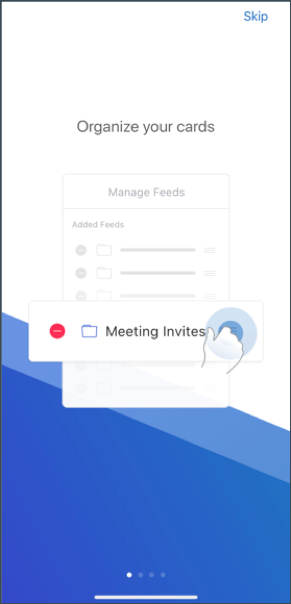
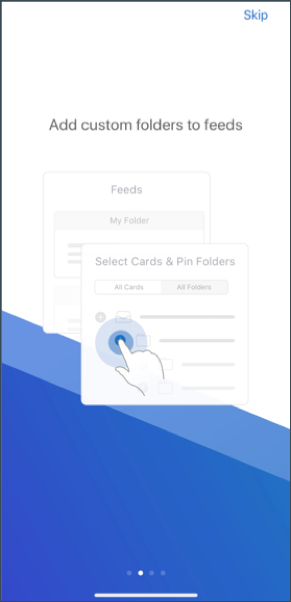
Weitere Informationen zum Verwalten Ihrer Feeds finden Sie unter Feeds verwalten.
Automatische Synchronisierung des Ordners “Entwürfe”. In Secure Mail für Android wird der Entwürfe-Ordner automatisch synchronisiert und Ihre Entwürfe sind auf allen Ihren Geräten verfügbar. Eine Benutzerhilfedokumentation zu dieser Funktion finden Sie im Citrix User Help Center-Artikel Automatische Synchronisierung des Ordners “Entwürfe”.
Secure Mail für Android 19.4.6, 19.4.5 und 19.3.5
Diese Releases enthalten Leistungsverbesserungen und Bugfixes.
Informationen zu behobenen und bekannten Probleme finden Sie unter Bekannte und behobene Probleme.
Secure Mail 19.3.0
Ab diesem Release unterstützt Secure Mail die folgenden Server:
- Exchange Server 2019 Cumulative Update 1
- Exchange Server 2016 Cumulative Update 12
- Exchange Server 2013 Cumulative Update 22
- Exchange Server 2010 SP3 Update Rollup 26
Weitere Informationen und die vollständige Liste der kompatiblen Server finden Sie unter Überblick über Secure Mail.
Secure Mail für iOS
Verwalten Sie Ihre Feeds. In Secure Mail für iOS können Sie Ihre Feeds-Karte jetzt entsprechend Ihren Anforderungen organisieren.
Hinweis:
Dieses Feature ist auf iPads nicht verfügbar.
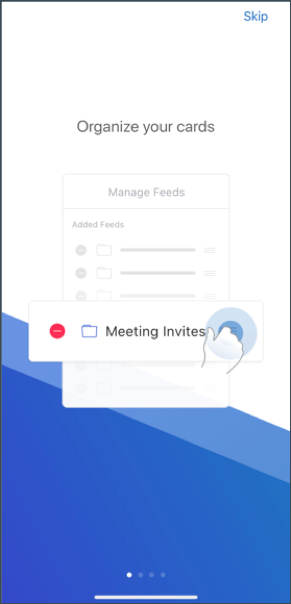
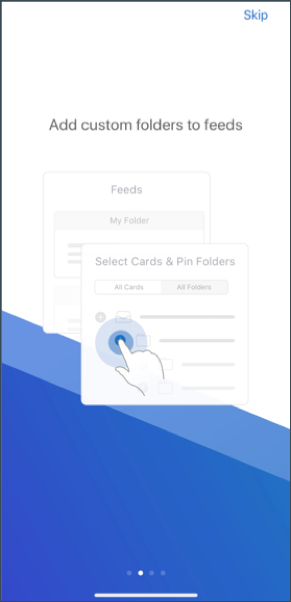
Weitere Informationen zum Verwalten Ihrer Feeds finden Sie unter Feeds verwalten.
Secure Mail für iOS und Android
Interne Domänen. Sie können E-Mail-Empfänger identifizieren und bearbeiten, die zu externen Organisationen gehören. Um dieses Feature zu verwenden, müssen Sie die Richtlinie Interne Domänen in Citrix Endpoint Management aktiviert haben.
Wenn Sie eine E-Mail erstellen, beantworten oder weiterleiten, werden externe Empfänger in der Adressenliste markiert. Ein Kontakte-Warnsymbol wird links unten auf dem Bildschirm angezeigt. Tippen Sie auf das Symbol Kontakte, um die Adressenliste zu ändern.
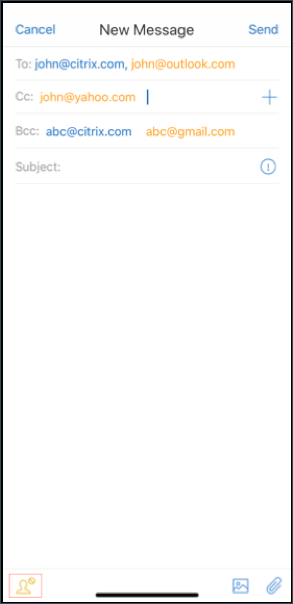
Weitere Informationen zu internen Domänen finden Sie unter Interne Domänen.
Ergonomische Verbesserungen. Die Aktionsschaltflächen wurden für einen einfacheren Zugriff vom oberen nach unten auf dem Bildschirm verschoben. Diese Änderung betrifft die Bildschirme Posteingang, Kalender und Kontakte.
Hinweis:
In Android-Geräten wurden die Bildschirme Posteingang und Kalender geändert.
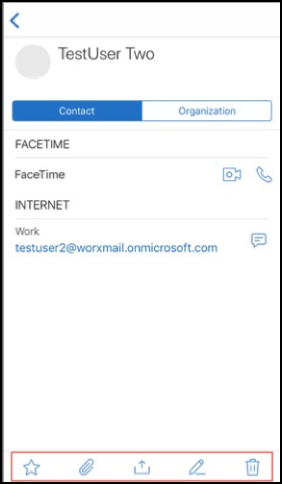
Weitere Hinweise zu ergonomischen Verbesserungen finden Sie unter Ergonomische Verbesserungen.
Secure Mail 19.2.0
Secure Mail für iOS
Dieses Release enthält Leistungsverbesserungen und Bugfixes.
Informationen zu behobenen und bekannten Probleme finden Sie unter Bekannte und behobene Probleme.
Secure Mail für Android
-
Verbesserungen an Kontakten. Wenn Sie in Secure Mail für Android auf Kontakte tippen und einen Kontakt auswählen, werden die Details dieses Kontakts unter der Registerkarte Kontakt angezeigt. Wenn Sie auf die Registerkarte Organisation tippen, werden Angaben zur Organisationshierarchie wie Vorgesetzte(r), Direkte Mitarbeiter und Kollegen angezeigt. Wenn Sie rechts oben auf dem Bildschirm auf das Symbol “Mehr” tippen, werden die folgenden Optionen angezeigt:
- An E-Mail anfügen
- Share
- Löschen
Tippen Sie auf der Registerkarte Organisation rechts neben Vorgesetzte(r), Direkte Mitarbeiter oder Kollegen auf das Symbol “Mehr”. Erstellen Sie dann entweder eine E-Mail- oder Kalendereinladung. Die Angaben aus VORGESETZTE(R), DIREKTE MITARBEITER oder KOLLEGEN werden automatisch in das Feld An: der E-Mail oder des Kalenderereignisses eingefügt.
Voraussetzungen:
Exchange-Webdienste (EWS) muss auf dem Exchange Server aktiviert sein.
Die angezeigten Kontaktdetails basieren auf den aus Active Directory abgerufenen Organisationsdetails: Damit die richtigen Details für Ihre Kontakte angezeigt werden, muss Ihr Administrator die Organisationshierarchie in Active Directory konfiguriert haben.
Hinweis:
Das Feature wird von IBM Lotus Notes-Servern nicht unterstützt.
-
Netzwerkzugriffsrichtlinie. In Secure Mail für Android gibt es für die MDX-Richtlinie “Netzwerkzugriff” die neue Option Tunnel - Web-SSO. Mit dieser Richtlinie können Sie den internen Datenverkehr parallel über “Tunnel - Web-SSO” und die Secure Ticket Authority (STA) tunneln. Sie können auch Verbindungen mit “Tunnel - Web-SSO” für Authentifizierungsdienste wie NTLM, Okta und Kerberos zulassen. Wenn Sie die STA erstmals konfigurieren, müssen Sie der Richtlinie “Hintergrundnetzwerkdienste” einzelne FQDNs und Ports von Dienstadressen hinzufügen. Wenn Sie aber die Option Tunnel - Web-SSO konfigurieren, ist dies nicht erforderlich.
Aktivieren der Richtlinie für Secure Mail für Android in der Citrix Endpoint Management-Konsole:
- Laden Sie die MDX-Datei für Android herunter und verwenden Sie sie. Weitere Informationen finden Sie unter Hinzufügen einer MDX-App.
- Klicken Sie für die Netzwerkzugriffsrichtlinie auf die Option Tunnel - Web-SSO. Weitere Informationen finden Sie unter App-Netzwerkzugriff
Secure Mail für iOS 19.1.6
Dieses Release enthält Leistungsverbesserungen und Bugfixes.
Secure Mail 19.1.5
Ab diesem Release unterstützt Secure Mail die folgenden Server:
- Exchange Server 2016 Kumulatives Update 11
- Exchange Server 2010 SP3 Update Rollup 24
Weitere Informationen und die vollständige Liste der kompatiblen Server finden Sie unter Überblick über Secure Mail.
Secure Mail 19.1.0
Secure Mail für iOS
-
Verbesserungen an Kontakten. Wenn Sie in Secure Mail für iOS auf Kontakte tippen und einen Kontakt auswählen, werden die Details dieses Kontakts unter der Registerkarte Kontakt angezeigt. Wenn Sie auf die Registerkarte Organisation tippen, werden Angaben zur Organisationshierarchie wie Vorgesetzte(r), Direkte Mitarbeiter und Kollegen angezeigt. Wenn Sie rechts oben auf dem Bildschirm auf das Symbol “Mehr” tippen, werden die folgenden Optionen angezeigt:
- Bearbeiten
- Zu VIPs hinzufügen
- Abbrechen
Tippen Sie auf der Registerkarte Organisation rechts neben Vorgesetzte(r), Direkte Mitarbeiter oder Kollegen auf das Symbol “Mehr”. Mit dieser Aktion können Sie eine neue E-Mail oder ein neues Kalenderereignis erstellen. Das Feld An: der E-Mail oder des Kalenderereignisses wird automatisch mit den Details von Manager, Direkten Untergebenen oder Kollegen gefüllt. Danach können Sie die E-Mail verfassen und senden.
Voraussetzungen:
Exchange-Webdienste (EWS) muss auf dem Exchange Server aktiviert sein.
Die angezeigten Kontaktdetails basieren auf den aus Active Directory abgerufenen Organisationsdetails (Outlook-Kontakt). Damit die richtigen Details für Ihre Kontakte angezeigt werden, muss Ihr Administrator die Organisationshierarchie in Active Directory konfiguriert haben.
Hinweis:
Das Feature wird von IBM Lotus Notes-Servern nicht unterstützt.
-
Exportieren Sie Besprechungszeit und -ort in Ihren nativen Kalender. In Secure Mail für iOS wird der MDX-Richtlinie Kalender exportieren ein neuer Wert Besprechungszeit, Ort hinzugefügt. Durch diese Verbesserung können Sie Zeit und Ort der Besprechung von Secure Mail-Kalenderereignissen in Ihren nativen Kalender exportieren.
-
Secure Mail für iOS unterstützt umfangreiche Push-Benachrichtigungen bei Setups mit Microsoft Enterprise Mobility + Security (EMS)/Intune mit moderner Authentifizierung (O365).
Stellen Sie zum Aktivieren von Benachrichtigungen mit Rich-Media-Inhalt sicher, dass die folgenden Voraussetzungen erfüllt sind:
- Pushbenachrichtigungen müssen in der Endpoint Management-Konsole auf EIN festgelegt sein.
- Die Richtlinie Netzwerkzugriff muss auf Uneingeschränkt festgelegt sein.
- Die Richtlinie Benachrichtigungen bei gesperrtem Bildschirm steuern muss auf Zulassen oder E-Mail-Absender oder Ereignistitel festgelegt sein.
- Navigieren Sie zu Sichere E-Mail > Einstellungen > Benachrichtigungen und aktivieren Sie dann E-Mail-Benachrichtigungen.
- Secure Mail-Benutzer können die Zoom-App verwenden, um an Besprechungen teilzunehmen. Weitere Informationen zum Konfigurieren der erforderlichen Richtlinien zur Verwendung der Zoom-App finden Sie unter Teilnehmen an Besprechungen vom Kalender aus.
- Dieses Release bietet Unterstützung für iPad Pro 11’’ und iPad Pro 12,9’’.
Secure Mail für Android
-
Verbesserung der Anhänge. Die Anzeige von Anlagen wurde in Secure Mail für Android vereinfacht. Unwesentliche Schritte wurden zur Verbesserung der Benutzererfahrung entfernt, während vorhandene Optionen aus früheren Releases beibehalten wurden.
Sie können Anhänge in der Secure Mail-App anzeigen. Der Anhang wird direkt geöffnet, sofern er mit Secure Mail angezeigt werden kann. Wenn die Anlage nicht mit Secure Mail angezeigt werden kann, wird eine Liste der Apps angezeigt. Sie können dann die erforderliche App zur Anzeige der Anlage auswählen. Weitere Informationen finden Sie unter Anzeige von Anlagen.
-
Secure Mail-Benutzer können die Zoom-App verwenden, um an Besprechungen teilzunehmen. Weitere Informationen zum Konfigurieren der erforderlichen Richtlinien zur Verwendung der Zoom-App finden Sie unter Teilnehmen an Besprechungen vom Kalender aus.
-
Exportieren Sie Besprechungszeit und -ort in Ihren nativen Kalender. In Secure Mail für Android wird der Wert Besprechungszeit, Ort zur MDX-Richtlinie Kalender exportieren hinzugefügt. Damit können Sie Zeit und Ort der Besprechung von Secure Mail- Kalenderereignissen in Ihren nativen Kalender exportieren.
Hinweis:
Die Unterstützung für Android 5.x endete am 31. Dezember 2018.
Secure Mail 18.12.0
Dieses Release enthält Leistungsverbesserungen und Bugfixes.
Informationen zu behobenen und bekannten Probleme finden Sie unter Bekannte und behobene Probleme.
Secure Mail 18.11.5
Secure Mail für Android
-
Phishing-E-Mails mit ActiveSync-Headern melden. Wenn ein Benutzer in Secure Mail für Android eine Phishing-E-Mail meldet, wird zu der E-Mail eine EML-Datei als Anlange erstellt. Der Empfänger der E-Mail kann die ActiveSync-Kopfzeile der gemeldeten E-Mail anzeigen.
Um dieses Feature zu aktivieren, muss ein Administrator die Richtlinie Phishing-E-Mail-Adressen melden konfigurieren und Phishingberichtmethode als Als Anlage melden festlegen. Der Administrator konfiguriert diese Einstellungen in der Citrix Endpoint Management-Konsole. Weitere Informationen zum Konfigurieren von MDX-Richtlinien für Secure Mail finden Sie unter MDX-Richtlinien für mobile Produktivitätsapps.
-
E-Mails und Kalenderereignisse drucken. In Secure Mail für Android können Sie E-Mails und Kalenderereignisse von Ihrem Android-Gerät aus drucken. Zum Drucken wird das Android Print-Framework verwendet. Weitere Informationen finden Sie unter Drucken von E-Mails und Kalenderereignissen.
-
Feeds von Ihrem Manager. In Secure Mail für Android können Sie E-Mails von Ihrem Manager im Bildschirm Feeds anzeigen. Je nach der Einstellungen von E-Mail-Synchronisierungszeitraum werden bis zu fünf E-Mails unter Von Ihrem Manager angezeigt. Um weitere E-Mails vom Manager anzuzeigen, tippen Sie auf Alle anzeigen.
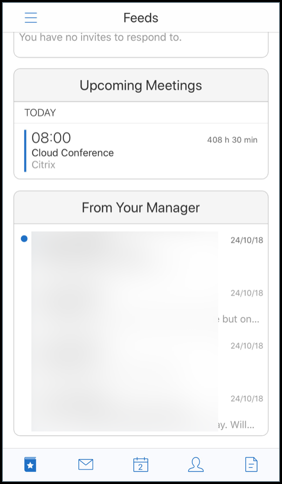
Voraussetzungen:
Exchange-Webdienste (EWS) muss auf dem Exchange Server aktiviert sein.
Die Managerkarte wird basierend auf den aus Active Directory abgerufenen Organisationsdetails (Outlook-Kontakt) angezeigt. Damit die richtigen Details im Manager- Feed angezeigt werden, stellen Sie sicher, dass Ihr Administrator Ihre Organisationshierarchie in Active Directory konfiguriert hat .
Hinweis:
Das Feature wird von IBM Lotus Notes-Servern nicht unterstützt.
Secure Mail 18.11.1
Wichtig:
Das folgende Problem wurde in Secure Mail für Android 18.11.1 behoben:
In Secure Mail für Android mit Verbindungen zu IBM Notes Traveler 9.0.1 SP 10 verbleiben E-Mails mit Anlagen im Postausgang. [CXM-58962]
Secure Mail 18.11.0
Secure Mail für Android
-
Unterordnerbenachrichtigungen. In Secure Mail für Android können Sie E-Mail-Benachrichtigungen aus Unterordnern Ihres E-Mail-Kontos erhalten. Einzelheiten finden Sie unter Unterordnerbenachrichtigungen.
-
Updates für Hintergrunddienste in Secure Mail für Android. Zur Erfüllung der Google Play-Limits zur Ausführung im Hintergrund auf Geräten mit Android 8.0 (API-Level 26) oder höher wurden die Hintergrunddienste von Secure Mail aktualisiert. Zur Gewährleistung unterbrechungsfreier Synchronisierung und Benachrichtigungen auf Ihrem Gerät aktivieren Sie FCM-Push-Benachrichtigungen (Firebase Cloud Messaging). Weitere Informationen zu FCM-basierten Pushbenachrichtigungen finden Sie unter Pushbenachrichtigungen für Secure Mail.
Aktivieren Sie E-Mail-Benachrichtigungen in den Secure Mail-Einstellungen auf Ihrem Gerät.
Einschränkungen:
-
Wenn Sie keine FCM-basierten Push-Benachrichtigungen aktiviert haben, erfolgt die Hintergrundsynchronisierung alle 15 Minuten. Das Intervall variiert, je nachdem, ob die App im Hintergrund oder im Vordergrund ausgeführt wird.
-
Wenn Benutzer die Zeit manuell über die Geräteeinstellungen aktualisieren, wird das Datum im Kalenderwidget nicht automatisch aktualisiert.
Secure Mail für iOS
-
Unterstützung für iOS 12.1. Secure Mail für iOS unterstützt iOS-Version 12.1.
-
Verbesserungen an Fehlermeldungen für Rich-Push-Benachrichtigungen. In Secure Mail für iOS werden je nach Benachrichtigungsfehler Fehlermeldungen zu Pushbenachrichtigungen in der Mitteilungszentrale auf Geräten angezeigt. Informationen zu den Fehlermeldungen zu Pushbenachrichtigungen in Secure Mail für iOS finden Sie unter Fehlermeldungen zu Pushbenachrichtigungen in Secure Mail für iOS.
-
Feeds von Ihrem Manager. In Secure Mail für iOS können Sie E-Mails von Ihrem Manager im Bildschirm Feeds anzeigen. Je nach der Einstellungen von E-Mail-Synchronisierungszeitraum werden bis zu fünf E-Mails unter Von Ihrem Manager angezeigt. Um weitere E-Mails vom Manager anzuzeigen, tippen Sie auf Alle anzeigen.
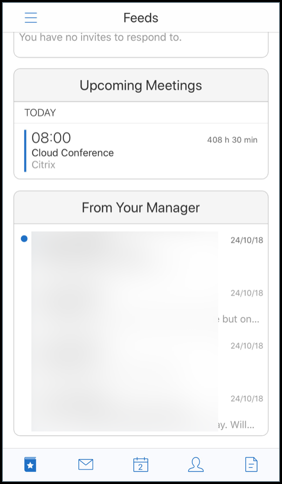
Voraussetzungen:
Exchange-Webdienste (EWS) muss auf dem Exchange Server aktiviert sein.
Die Managerkarte wird basierend auf den aus Active Directory abgerufenen Organisationsdetails (Outlook-Kontakt) angezeigt. Damit die richtigen Details im Manager- Feed angezeigt werden, stellen Sie sicher, dass Ihr Administrator Ihre Organisationshierarchie in Active Directory konfiguriert hat .
Hinweis:
Dieses Feature wird auf dem IBM Lotus Notes-Server nicht unterstützt.
Secure Mail 18.10.5
-
Secure Mail-Integration in Slack (Vorschau): Sie können eine E-Mail-Unterhaltung jetzt auf Geräten mit iOS oder Android in die App Slack übertragen. Weitere Informationen finden Sie unter Secure Mail-Integration in Slack (Vorschau).
-
Verbesserungen am Ordner “Feeds”: Secure Mail für iOS umfasst folgende Verbesserungen am Ordner “Feeds”:
- Sie können jetzt bis zu fünf bevorstehende Besprechungen in Ihrer Feeds-Karte anzeigen.
- Anstehende Besprechungen für die nächsten 24 Stunden werden in der Feeds-Karte im Abschnitt Heute und Morgen angezeigt.
Secure Mail 18.10.0
-
Secure Mail-Benachrichtigungskanäle für E-Mail- und Kalenderbenachrichtigungen: Auf Geräten mit Android O oder höher können Sie über die Einstellungen des Benachrichtigungskanals verwalten, wie Ihre E-Mail- und Kalenderbenachrichtigungen behandelt werden. Mit diesem Feature können Sie Ihre Benachrichtigungen anpassen und verwalten. Weitere Informationen finden Sie unter Benachrichtigungskanäle.
-
Phishing-E-Mails melden (durch Weiterleiten): In Secure Mail für iOS können Sie das Feature “Als Phishing melden” verwenden, um eine E-Mail (durch Weiterleiten) zu melden, bei der Sie einen Verdacht auf Phishing haben. Sie können die verdächtigen Nachrichten an E-Mail-Adressen weiterleiten, die von Administratoren in der Richtlinie konfiguriert werden. Um dieses Feature zu aktivieren, muss ein Administrator die Richtlinie “Phishing-E-Mail-Adresse melden” konfigurieren und Phishingberichtmethode auf Durch Weiterleiten melden festlegen. Die Hilfedokumentation zu diesem Feature finden Sie in der Citrix-Benutzerhilfe unter Phishing-E-Mail melden.
Secure Mail 18.9.0
-
Neues Versionsnummerierungsschema im Format „jj.mm.version“. Beispiel: Version 18.9.0
-
Phishing-E-Mails melden (durch Weiterleiten): In Secure Mail für Android können Sie das Feature “Als Phishing melden” verwenden, um eine E-Mail (durch Weiterleiten) zu melden, bei der Sie einen Verdacht auf Phishing haben. Sie können die verdächtigen Nachrichten an E-Mail-Adressen weiterleiten, die von Administratoren konfiguriert werden. Um dieses Feature zu aktivieren, muss ein Administrator die Richtlinie “Phishing-E-Mail-Adresse melden” konfigurieren und Phishingberichtmethode auf Durch Weiterleiten melden festlegen. Die Hilfedokumentation zu diesem Feature finden Sie in der Citrix-Benutzerhilfe unter Phishing-E-Mail melden.
-
Verbesserungen an den Feedkarten: Secure Mail für Android umfasst folgende Verbesserungen am Ordner Feeds:
- Besprechungseinladungen aus allen automatisch synchronisierten Ordnern werden auf Ihrer Feeds-Karte angezeigt.
- Sie können jetzt bis zu fünf bevorstehende Besprechungen in Ihrer Feeds-Karte anzeigen.
- Bevorstehende Besprechungen werden nun basierend auf einem 24-Stunden-Zeitraum ab Ihrer aktuellen Zeit angezeigt. Diese Besprechungseinladungen werden in folgende Kategorien unterteilt: Heute und Morgen. In älteren Releases wurden anstehende Besprechungen bis zum Ende des Tages in den Feeds angezeigt.
-
Secure Mail-Kalenderereignisse exportieren: Secure Mail für Android und iOS ermöglicht Ihnen, Secure Mail-Kalenderereignisse in die native Kalender-App Ihres Geräts zu exportieren. Um dieses Feature zu aktivieren, tippen Sie auf Einstellungen und ziehen Sie den Schieberegler für Kalenderereignisse exportieren nach rechts. Weitere Informationen finden Sie unter Secure Mail-Kalenderereignisse exportieren.
Secure Mail 10.8.65
- Verfügbar mit iOS 12: In Secure Mail für iOS wird das Feature “Gruppenbenachrichtigungen” unterstützt. Mit diesem Feature werden Gespräche aus einem Mail-Thread zusammengefasst. Auf dem Sperrbildschirm Ihres Geräts können Sie sich schnell gruppierte Benachrichtigungen ansehen. Die Einstellungen für Gruppenbenachrichtigungen sind standardmäßig auf dem Gerät aktiviert.
- In Secure Mail für iOS sind die Schaltflächen Entwurf speichern und Entwurf löschen größer. Diese Verbesserung erleichtert es den Kunden, eine Option von der anderen zu unterscheiden.
- In Secure Mail für iOS: Identifizieren Sie eingehende Anrufe von Ihren Kontakten, indem Sie in den Einstellungen des Geräts die Secure Mail-Anrufer-ID aktivieren. Wenn Sie diese Einstellungen aktivieren, zeigt das Gerät bei einem eingehenden Anruf den App-Namen mit der Anrufer-ID an, z. B. “Secure Mail-Anrufer-ID: Karl Schmidt”. Weitere Informationen finden Sie unter Secure Mail-Anrufer-ID.
Secure Mail 10.8.60
- Secure Mail unterstützt Android P.
- Secure Mail ist jetzt auch auf Polnisch verfügbar.
- In Secure Mail für iOS können Sie Dateien aus der nativen iOS-Dateien-App an Ihre E-Mail anhängen. Einzelheiten finden Sie unter iOS-Features.
Secure Mail 10.8.55
Es gibt keine neuen Features in Secure Mail Version 10.8.55. Informationen zu behobenen Problemen finden Sie unter Bekannte und behobene Probleme.
Secure Mail 10.8.50
Verbesserungen beim Anhängen von Fotos. In Secure Mail für iOS können Sie Fotos über das neue Galerie-Symbol mühelos anhängen. Tippen Sie auf das Galerie-Symbol und wählen Sie Fotos zum Anhängen an E-Mail aus.
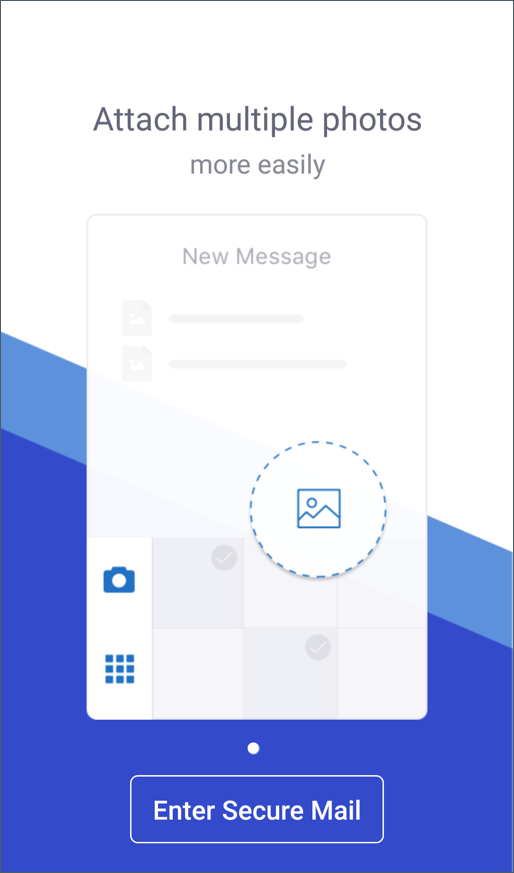
Feeds-Bildschirm in Secure Mail. Der Bildschirm Feeds von Secure Mail für iOS und Android enthält alle ungelesenen E-Mails und Besprechungseinladungen sowie anstehende Besprechungen.
Secure Mail 10.8.45
Ordnersynchronisierung. In Secure Mail für iOS und Android können Sie auf das Symbol Synchronisierung tippen, um alle Secure Mail-Inhalte zu aktualisieren. Das Synchronisierungssymbol ist in Secure Mail-Ausklappmenüs wie Postfächern, Kalendern, Kontakten und Anlagen. Wenn Sie auf das Synchronisierungssymbol tippen, werden die Ordner aktualisiert, die Sie für die automatische Aktualisierung konfiguriert haben, z. B. Postfächer, Kalender und Kontakte. Der Zeitstempel der letzten Synchronisierung wird neben dem Synchronisierungssymbol angezeigt.
Verbesserungen beim Anhängen von Fotos. In Secure Mail für Android können Sie Fotos über das neue Galerie-Symbol mühelos anhängen. Tippen Sie auf das Galerie-Symbol und wählen Sie Fotos zum Anhängen an E-Mail aus.
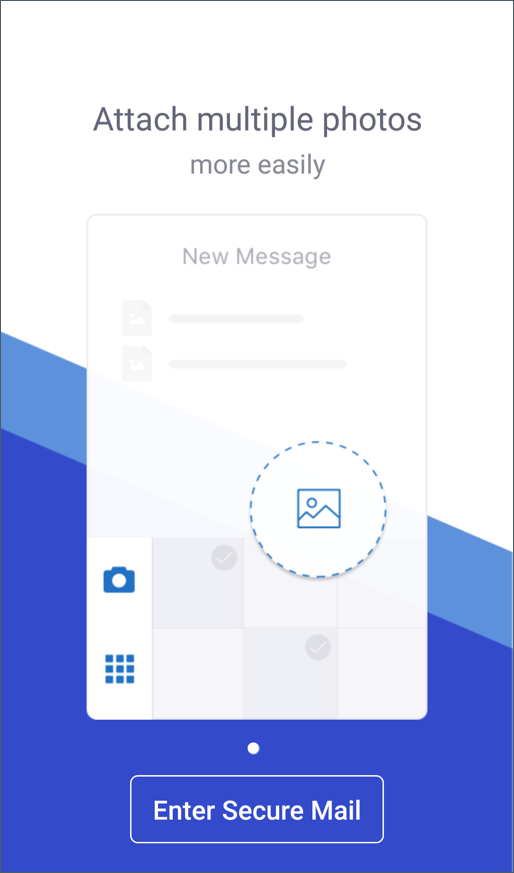
Secure Mail 10.8.40
Unterstützung für die Kalendersuche. In Secure Mail für iOS können Sie den Kalender nach Ereignissen, Teilnehmern oder anderen Texten durchsuchen.
Secure Mail 10.8.35
Die Secure Mail-Version für iOS ist 10.8.36.
-
Antwortoptionen für Benachrichtigungen. In Secure Mail für iOS können Benutzer auf Besprechungsbenachrichtigungen mit “Annehmen”, “Ablehnen” und “Mit Vorbehalt” antworten. Sie können auf Benachrichtigungen zu erhaltenen Nachrichten mit “Antworten” und “Löschen” reagieren.
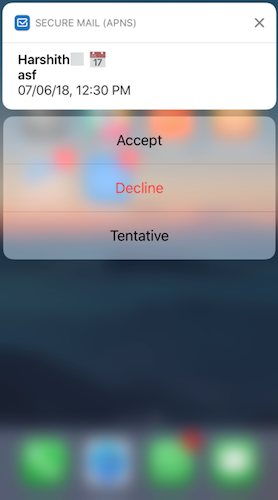
-
Verbesserungen der Zurück-Schaltfläche für Secure Mail für Android. In Secure Mail für Android können Sie auf Ihrem Gerät auf die Zurück-Schaltfläche tippen, um die erweiterten Optionen der schwebenden Aktionsschaltfläche zu schließen. Wenn die unverankerte Aktionstaste im erweiterten Zustand ist, werden durch Antippen der Taste “Zurück” auf Ihrem Gerät die Antwortoptionen minimiert. Durch diese Aktion kehren Sie zur Ansicht der Nachrichten- oder Ereignisdetails zurück.
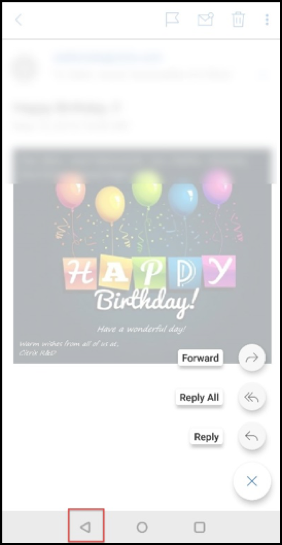
-
In Secure Mail für Android werden Schaltflächen zum Beantworten von Besprechungen in der E-Mail angezeigt. Wenn Sie eine E-Mail-Benachrichtigung zu einer Besprechungseinladung erhalten, können Sie auf die Einladung antworten, indem Sie auf eine der folgenden Optionen tippen:
- Ja
- Vielleicht
- Nein
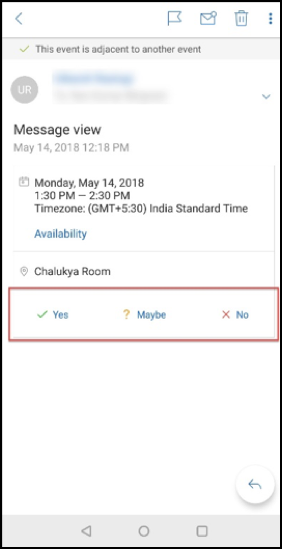
Secure Mail 10.8.25
Secure Mail für iOS unterstützt jetzt S/MIME für abgeleitete Anmeldeinformationen: Damit dieses Feature funktioniert, führen Sie folgende Schritte aus:
- Wählen Sie “Abgeleitete Anmeldeinformationen” als Quelle des S/MIME-Zertifikats aus. Weitere Informationen finden Sie unter Abgeleitete Anmeldeinformationen für iOS.
- Fügen Sie die Clienteigenschaft für LDAP-Attribute in Citrix Endpoint Management hinzu. Verwenden Sie die folgenden Informationen:
- Schlüssel: SEND_LDAP_ATTRIBUTES
-
Wert:
userPrincipalName=${user.userprincipalname},sAMAccountNAme=${user.samaccountname},displayName=${user.displayName},mail=${user.mail}
Weitere Informationen zum Hinzufügen einer Clienteigenschaft finden Sie unter Clienteigenschaften (XenMobile Server) bzw. Clienteigenschaften (Endpoint Management).
Weitere Informationen zum Registrieren von Geräten mit abgeleiteten Anmeldeinformationen finden Sie unter Registrieren von Geräten mit abgeleiteten Anmeldeinformationen.
- Navigieren Sie in Ihrer Endpoint Management Console zu Konfigurieren > Apps.
- Wählen Sie Secure Mail und klicken Sie dann auf Bearbeiten.
-
Wählen Sie unter der iOS-Plattform für die S/MIME-Zertifikatquelle Abgeleitete Anmeldeinformationen aus.
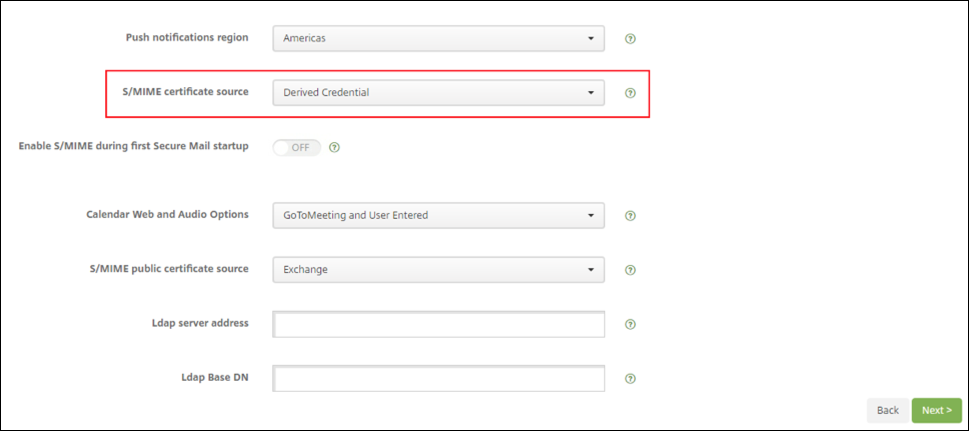
Secure Mail für iOS und Android wurden umfassend überarbeitet: Wir haben die Navigation für Benutzer einfacher und effizienter gemacht. Wir haben das Menü und die Aktionstasten in Form einer Navigationsleiste neu ausgerichtet.
Die folgende Abbildung zeigt die neue Navigationsleiste auf iOS-Geräten.
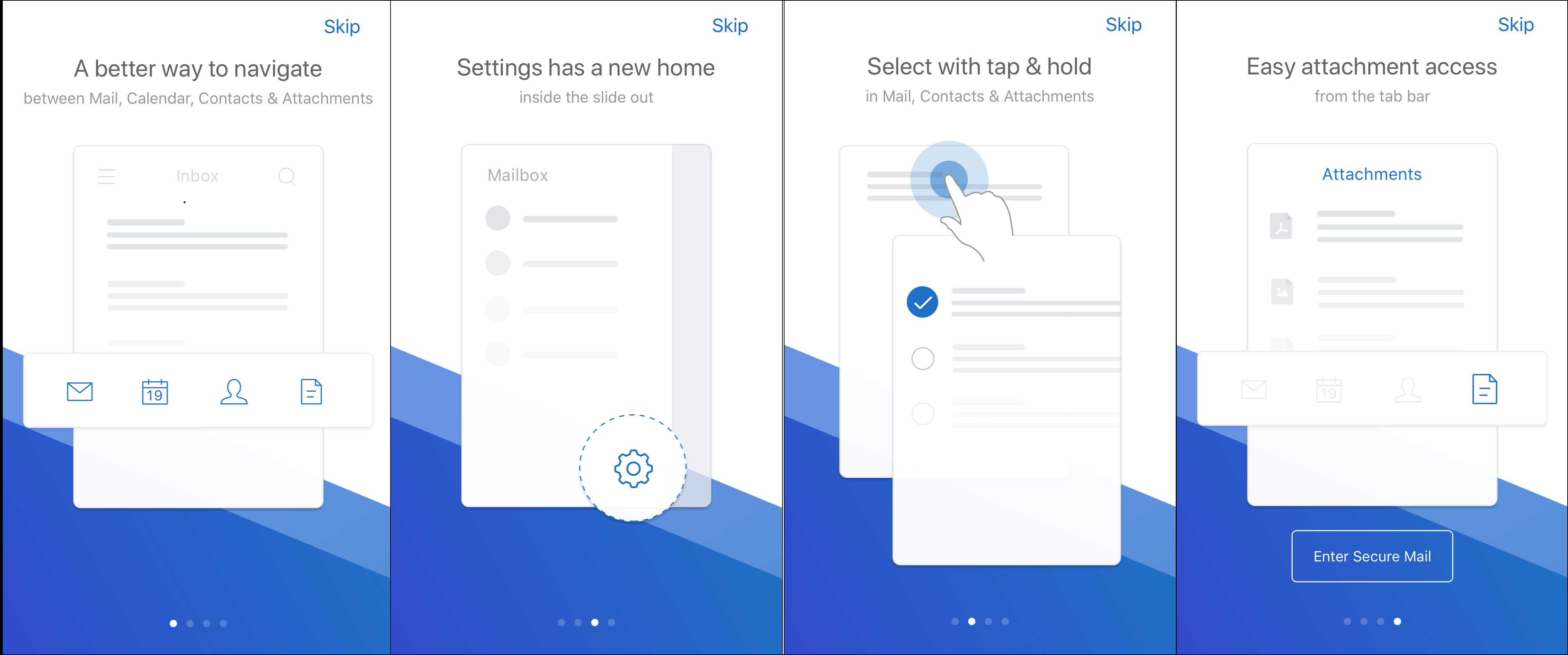
Die folgende Abbildung zeigt die neue Navigationsleiste auf Android-Geräten.
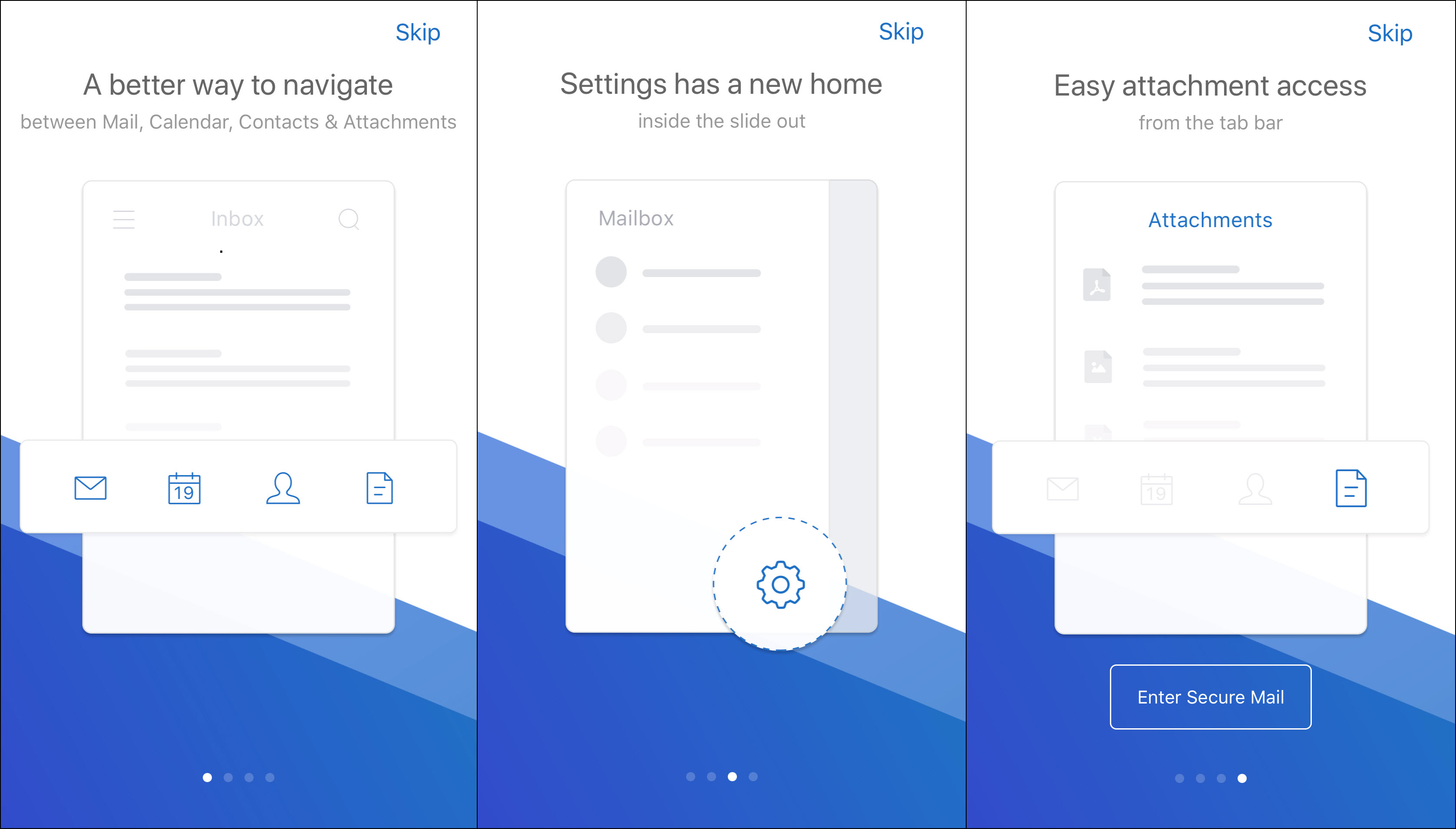
Folgendes hat sich geändert:
-
Das Greifsymbol wurde entfernt. Secure Mail-Funktionen wie E-Mail, Kalender, Kontakte und Anlagen sind jetzt als Taste in der Tastenleiste verfügbar. Die folgende Abbildung zeigt diese Änderung.
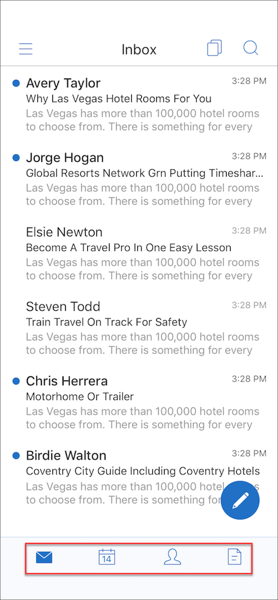
Hinweis:
Auf Android-Geräten ist die Tastenleiste nach dem Öffnen einer E-Mail-Nachricht nicht verfügbar. Wenn Sie beispielsweise eine E-Mail oder ein Kalenderereignis öffnen, ist die Tastenleiste nicht verfügbar, (siehe unten).
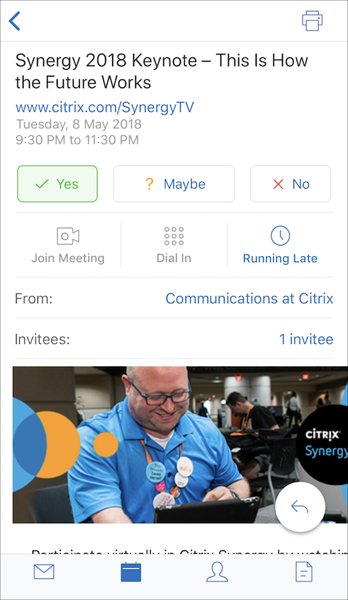
-
Das Menü Einstellungen ist in allen Menüs, wie E-Mail, Kalender, Kontakte und Anlagen, verfügbar. Um zu den Einstellungen zu gelangen, tippen Sie auf das Hamburgersymbol und dann auf die Taste Einstellungen unten rechts, wie in der folgenden Abbildung dargestellt.
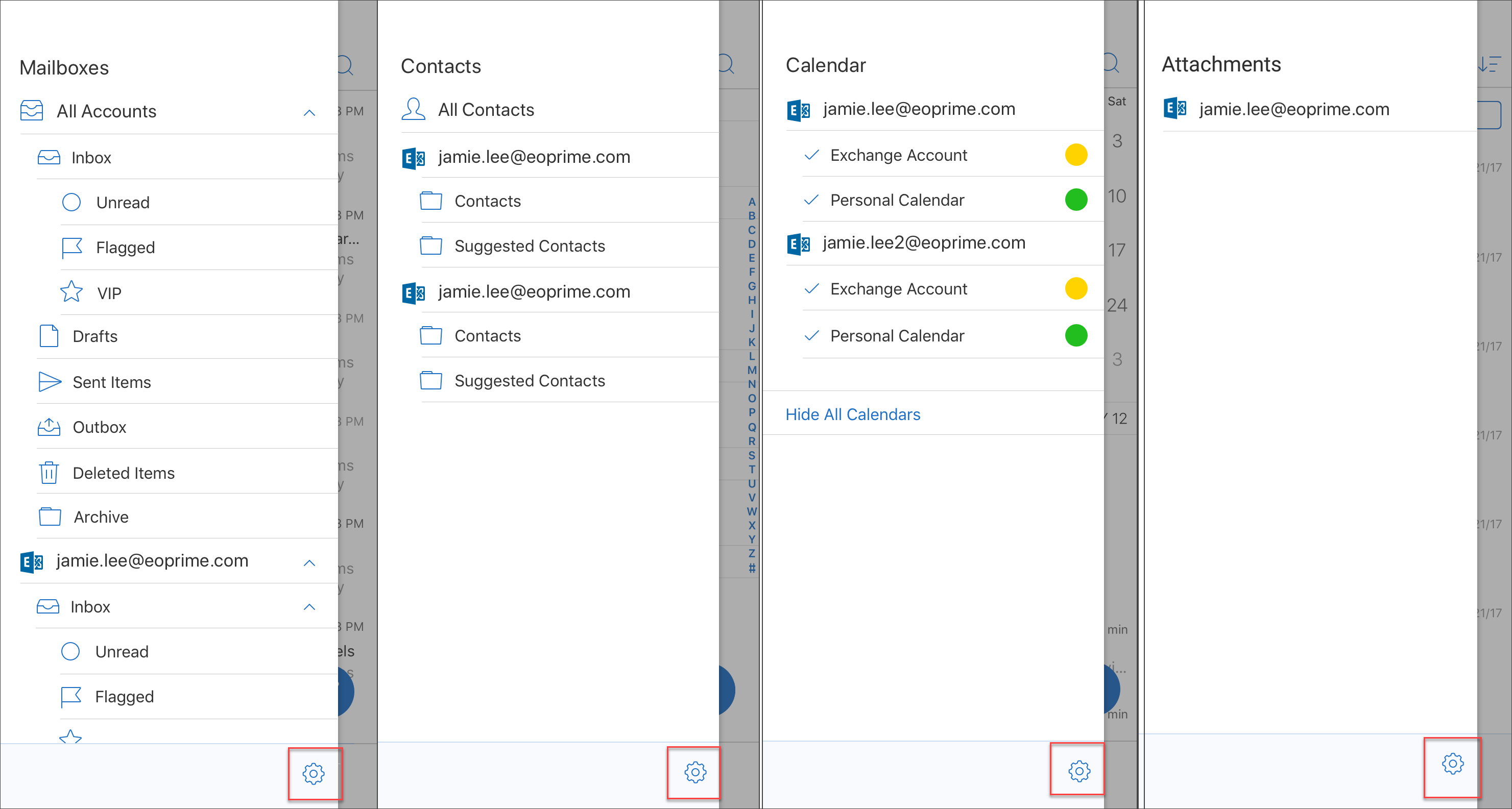
-
Das Symbol Suchen ersetzt die Suchleiste und ist in den Ansichten “Posteingang”, “Kontakte” und “Anlagen” verfügbar.
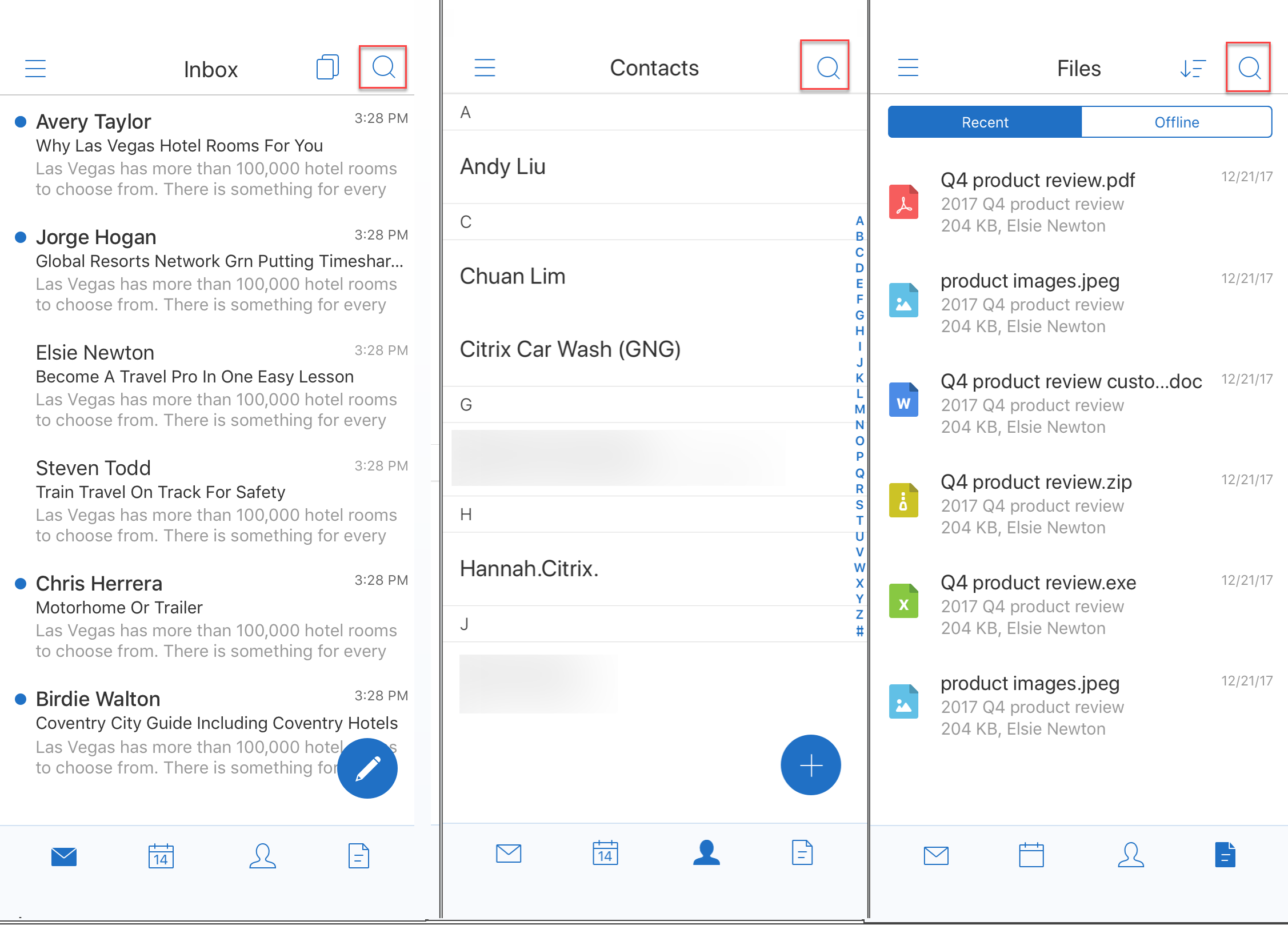
-
Auf iOS-Geräten können Sie auf eine E-Mail tippen und halten, um sie auszuwählen.
-
Tippen Sie auf die unverankerte Aktionstaste Erstellen, um eine neue E-Mail zu erstellen (siehe Abbildung unten).
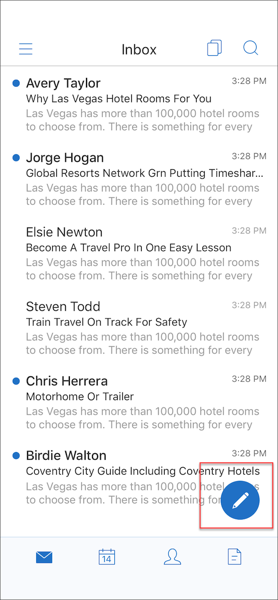
- Die folgenden Menüoptionen sind jetzt oben rechts auf Ihrem Bildschirm verfügbar:
-
Synchronisierungsoptionen: Tippen Sie oben rechts auf das Überlaufsymbol und navigieren Sie zu Weitere Optionen > Synchronisierungsoptionen, um Ihre Synchronisierungseinstellungen zu ändern.
Hinweis:
Diese Option ist nur auf Android-Geräten verfügbar.
-
Suchsymbol: Antippen, um nach einer E-Mail zu suchen.
-
-
Selektierungsansichtsymbol: Antippen, um eine Selektierungsansicht der Unterhaltung zu sehen.
-
Unverankerte Aktionstaste zum Antworten: Tippen Sie während der Anzeige einer E-Mail auf “Weiterleiten”, “Allen antworten” oder “Antworten”, wie in der folgenden Abbildung dargestellt.
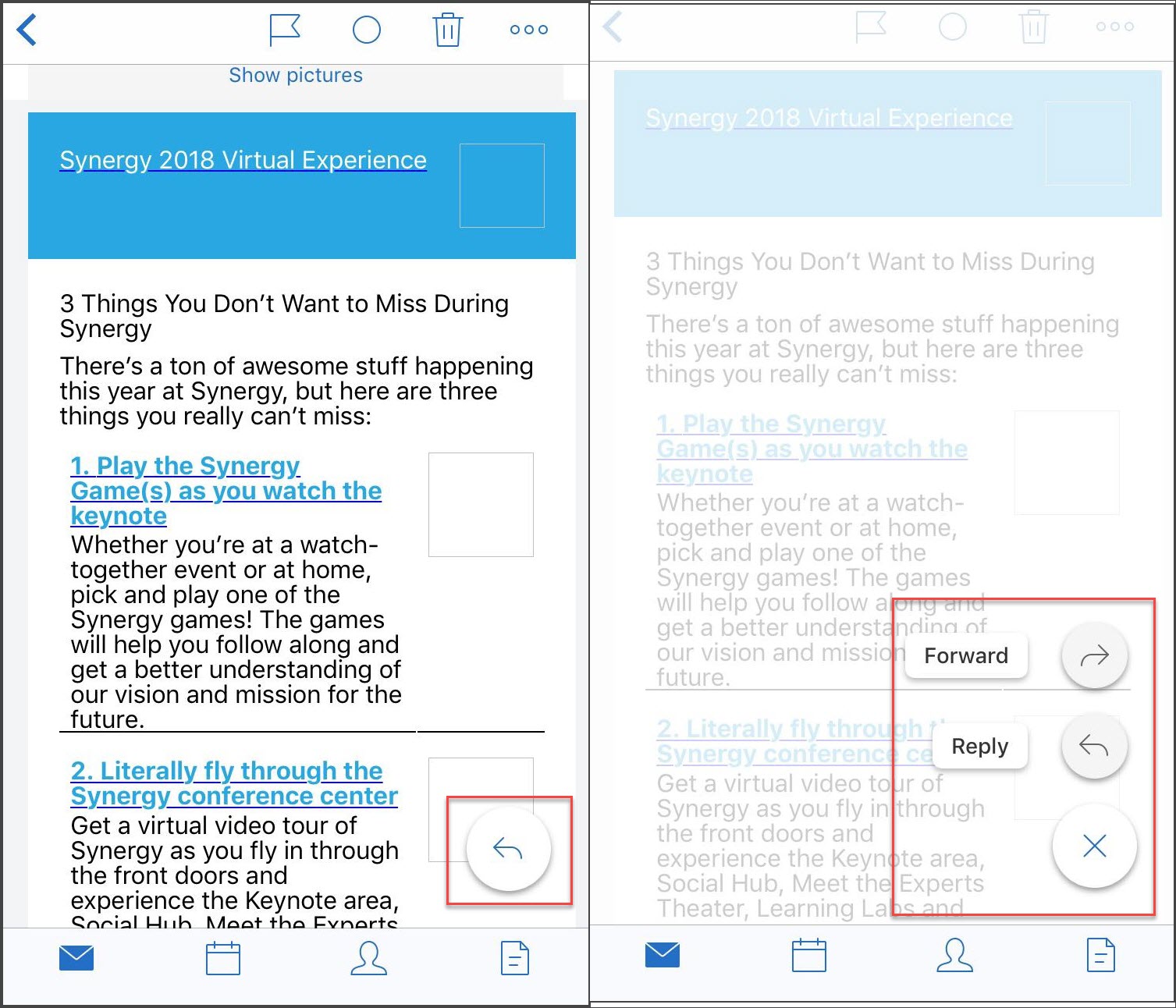
- Beim Anzeigen einer E-Mail stehen die folgenden Menüoptionen oben rechts auf dem Bildschirm zur Verfügung:
- Kennzeichnen: Antippen, um die E-Mail zu kennzeichnen.
- Ungelesen: Antippen, um E-Mails als ungelesen zu markieren.
- Löschen: Antippen, um die E-Mail zu löschen.
- Weitere Optionen: Tippen Sie auf das Überlaufsymbol, um andere verfügbare Aktionen anzuzeigen, z. B. “Verschieben”.
Kalender - Änderungen
-
Im Kalender können Sie auf eine unverankerte Aktionsschaltfläche für Ereignisse tippen, um ein Ereignis zu erstellen, wie in der folgenden Abbildung dargestellt.
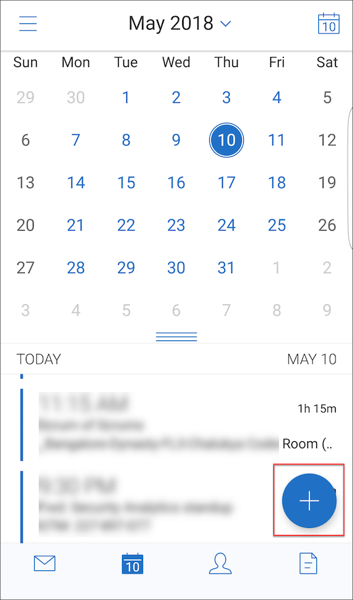
-
Die folgenden Menüoptionen sind jetzt oben rechts auf Ihrem Bildschirm verfügbar:
- Heute: Antippen, um die heutigen Ereignisse anzuzeigen.
- Suchen: Antippen, um nach einem Ereignis zu suchen.
- Unverankerte Aktionstaste zum Antworten: Tippen Sie während der Anzeige eines Ereignisses auf “Weiterleiten”, “Allen antworten” oder “Antworten”.
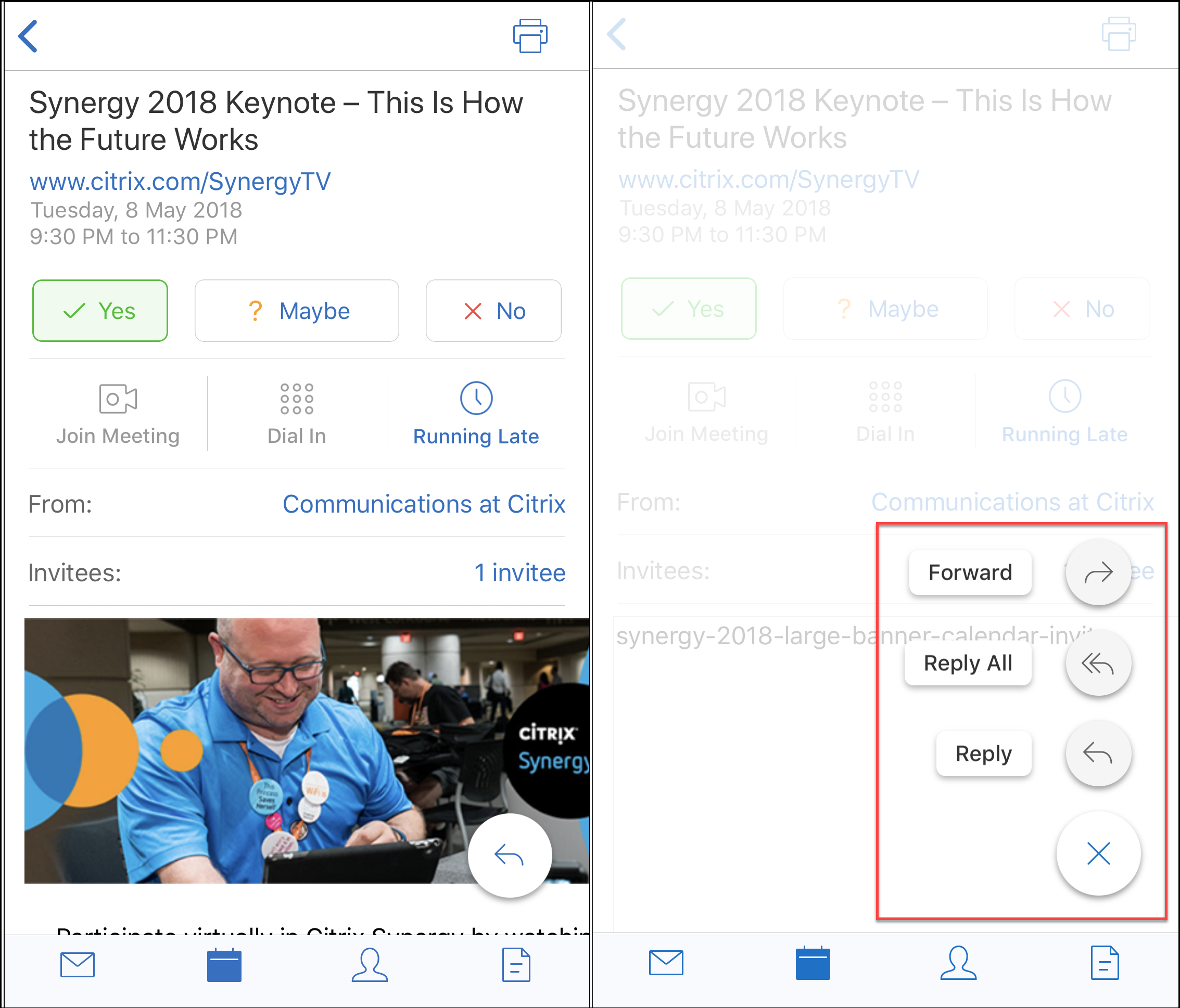
Wenn Sie ein Ereignis anzeigen, werden die Antwortaktionen für das Ereignis, wie “Ja”, “Vielleicht” und “Nein”, neu ausgerichtet und sind unterhalb der Ereignisdetails verfügbar.
Kontakte - Änderungen
-
Tippen Sie auf die unverankerte Aktionstaste Neuen Kontakt erstellen, siehe Abbildung unten.
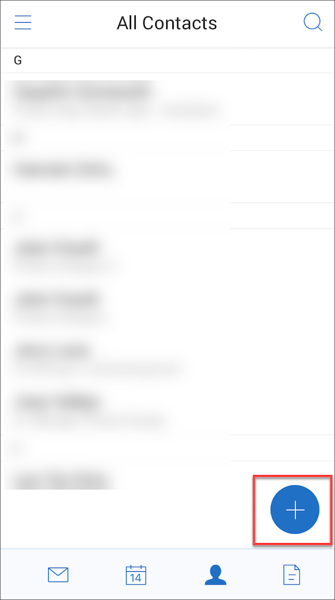
- Die Menüoption Suchen ist jetzt oben rechts auf dem Bildschirm verfügbar. Tippen Sie auf die Option, um nach einem Kontakt zu suchen.
-
Beim Anzeigen eines Kontakts stehen die folgenden Menüoptionen oben rechts auf dem Bildschirm zur Verfügung:
Auf Android-Geräten:
- Bearbeiten: Antippen, um den Kontakt zu bearbeiten.
- Weitere Optionen: Tippen Sie auf das Bearbeitungssymbol, um weitere verfügbare Aktionen anzuzeigen, z. B. “An E-Mail anfügen”, “Freigeben” und “Löschen”.
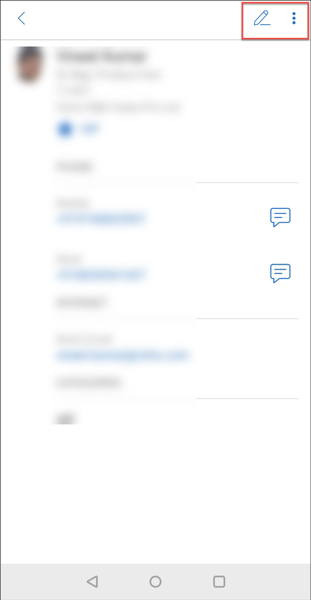
Auf iOS-Geräten:
- Bearbeiten: Antippen, um den Kontakt zu bearbeiten.
- Freigeben: Tippen Sie auf das Freigabesymbol, um weitere verfügbare Aktionen anzuzeigen, z. B. “Kontakt freigeben” und “An E-Mail anfügen”.
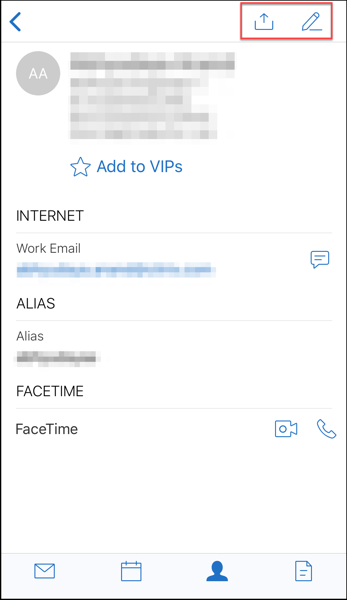
Hinweis:
Um einen Kontakt auf iOS-Geräten zu löschen, wählen Sie den Kontakt aus, tippen Sie auf Bearbeiten und unten auf dem Bildschirm auf Löschen, wie in der folgenden Abbildung dargestellt.
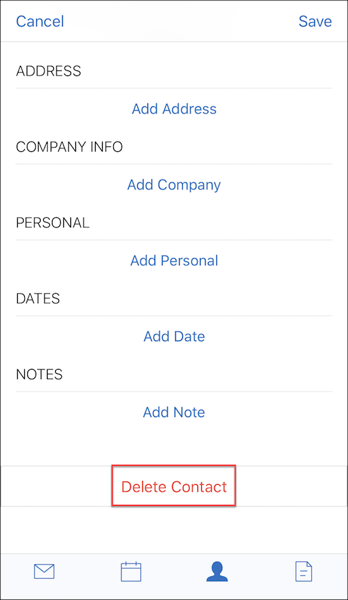
Anlagen - Änderungen
Die folgenden Menüoptionen für Anlagen sind jetzt oben rechts auf Ihrem Bildschirm verfügbar:
- Sortieren: Tippen Sie auf das Symbol Sortieren und wählen Sie die entsprechenden Filter aus, um Anlagen zu sortieren.
- Suchen: Antippen, um nach einer Anlage zu suchen.
Secure Mail 10.8.20
- Secure Mail für iOS unterstützt jetzt die Verwendung abgeleiteter Anmeldeinformationen für die Registrierung und Authentifizierung. Weitere Informationen zu abgeleiteten Anmeldeinformationen finden Sie unter Abgeleitete Anmeldeinformationen für iOS.
-
Secure Mail für iOS unterstützt Pushbenachrichtigungen mit Rich-Media-Inhalt. Benachrichtigungen mit Rich-Media-Inhalt gewährleisten den Erhalt von Sperrbildschirmbenachrichtigungen für den Posteingang, selbst wenn Secure Mail nicht im Hintergrund ausgeführt wird. Das Feature wird bei Verwendung der kennwortbasierten Authentifizierung und der clientbasierten Authentifizierung unterstützt. Weitere Informationen finden Sie unter Pushbenachrichtigungen mit Rich-Media-Inhalt.
Hinweis:
Aufgrund der geänderten Architektur zur Unterstützung von Pushbenachrichtigungen mit Rich-Media-Inhalt ist die Benachrichtigungseinstellung Nur VIP nicht mehr verfügbar.
- Secure Mail für iOS unterstützt jetzt Rich-Text-Signaturen. Sie können Bilder oder Links in Ihrer E-Mail-Signatur verwenden. Weitere Informationen finden Sie unter Rich-Text-Signaturen.
Secure Mail 10.8.15
- Secure Mail für iOS unterstützt jetzt Rich-Text-Signaturen. Sie können Bilder oder Links in Ihrer E-Mail-Signatur verwenden. Weitere Informationen finden Sie unter Rich-Text-Signaturen.
- Secure Mail unterstützt Android Enterprise (zuvor “Android for Work”). Sie können ein separates Arbeitsprofil erstellen, indem Sie Android Enterprise-Apps in Secure Mail verwenden. Weitere Informationen finden Sie unter Android Enterprise in Secure Mail.
- Secure Mail rendert eingebettete Ressourcen beim Anzeigen einer E-Mail. Wenn sich die Ressourcen in Ihrem internen Netzwerk befinden (z. B. wenn Bild-URLs in einer E-Mail interne Links sind), stellt Secure Mail eine Verbindung mit dem internen Netzwerk her, um den Inhalt abzurufen und anzuzeigen.
- Secure Mail unterstützt die moderne Authentifizierung. Die moderne Authentifizierung ist eine OAuth-tokenbasierte Authentifizierung mit Benutzernamen und Kennwort. Diese Unterstützung umfasst Unterstützung für Office 365 für interne und externe Active Directory-Verbunddienste (AD FS) oder Identitätsanbieter (IdP).
- Leistungsverbesserungen für das Anlagenrepository. Sie können jetzt schneller durch das Anlagenrepository scrollen.
Secure Mail 10.8.10
- Unterstützung für das Drucken von E-Mail-Anlagen. Secure Mail für iOS unterstützt das Drucken von E-Mail-Anlagen.
- Moderne Authentifizierung mit Microsoft Office 365. Secure Mail für iOS unterstützt die moderne Authentifizierung. Die moderne Authentifizierung ist eine OAuth-tokenbasierte Authentifizierung mit Benutzernamen und Kennwort. Diese Unterstützung umfasst Unterstützung für Office 365 für interne und externe Active Directory-Verbunddienste (AD FS) und Identitätsanbieter (IdP). Weitere Informationen finden Sie unter Moderne Authentifizierung mit Microsoft Office 365.
Hinweise:
Diese Version unterstützt keine moderne Authentifizierung in der Endpoint Management-Integration für Microsoft Intune-/EMS.
Dieses Release enthält moderne Authentifizierung in einem Szenario, in dem AD FS extern verfügbar ist.